Page 1
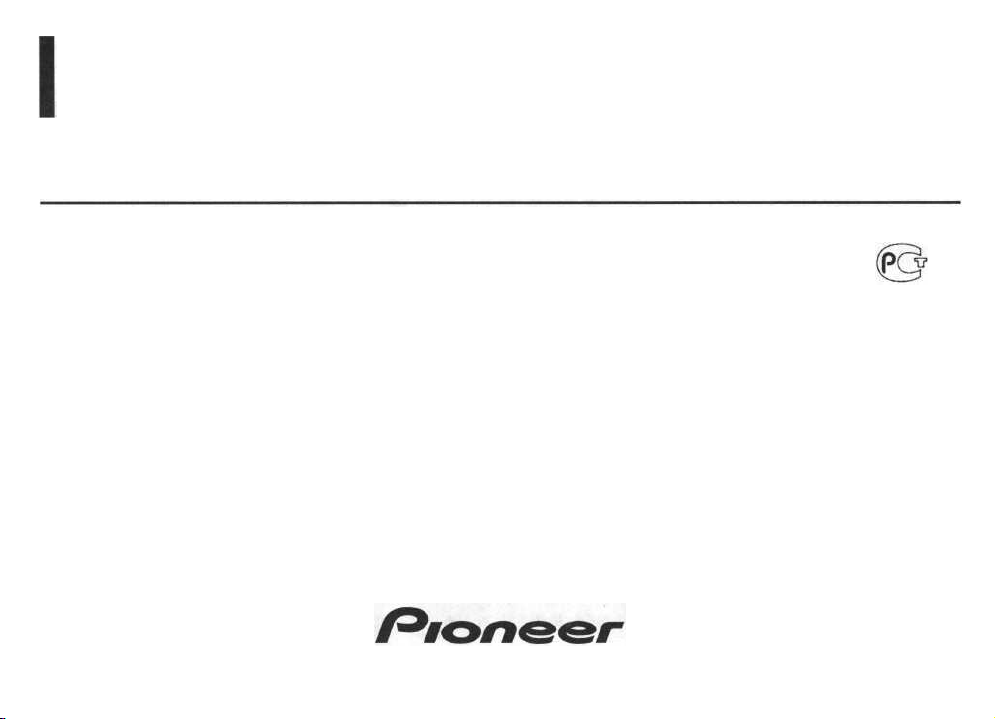
CD/MPS/WMA-плейер большой мощности с RDS-тюнером и
возможностью управления многодисковым CD-чейнджером
Инструкция по эксплуатации
DEH-P3630MP
DEH-P3600MP
DEH-P3600MPB
ME 20
sound.vision.soul
Page 2
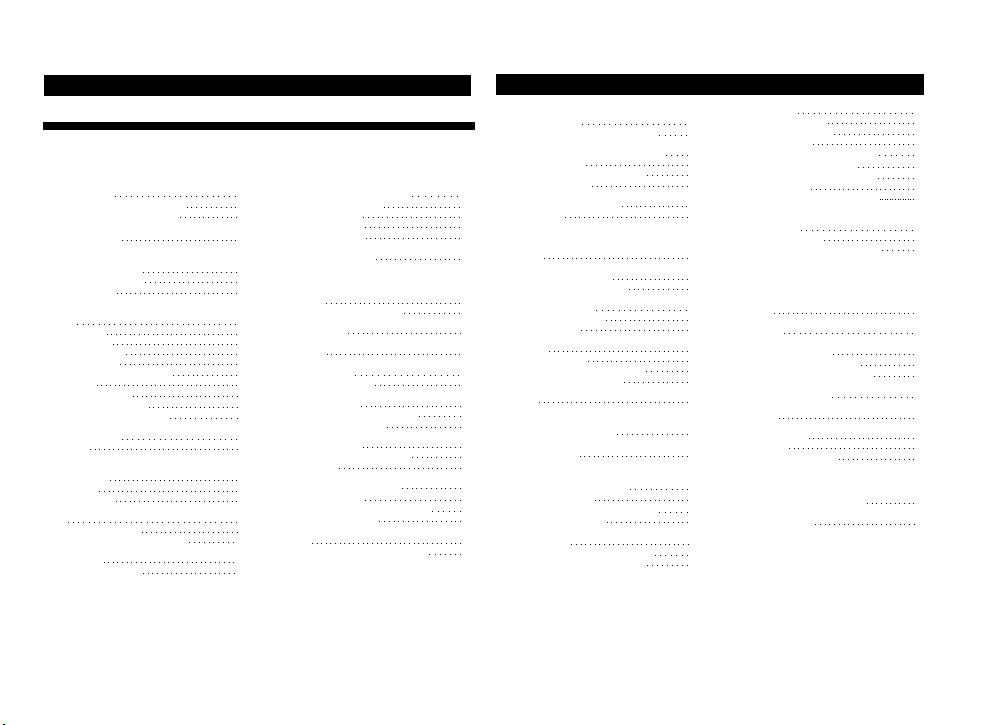
Содержание
Благодарим Вас за покупку этого изделия Pioneer
Пожалуйста, прочтите данную Инструкцию по эксплуатации, чтобы знать, как правильно рабо-
тать с Вашей моделью. Закончив чтение инструкции, положите ее на хранение в надежное ме-
сто для обращения за справочной информацией в будущем.
Установка аппарата 3
Монтажные узы «Front» «Rear» стандарта DIN 3
Передний монтажный узел стандарта DIN 3
• Установка с использованием резиновой втулки ... .3
• Снятие аппарата 3
Задний монтажный узел стандарта DIN
• Установка с использованием нарезных отверстий на
боковых сторонах аппарата 4
Прикрепление передней панели 4
Подключение аппарата 5
Прежде чем Вы приступите к эксплуатации
аппарата 7
О данном аппарате 7
О данной Инструкции 7
Меры предосторожности 7
В случае неисправности 7
Функциональные возможности аппарата 7
О формате WMA 7
Защита аппарата от кражи 8
• Снятие передней панели 8
• Прикрепление передней панели 8
Средства управления 8
Головной блок 8
Включение аппарата 9
Выбор источника 9
Выключение аппарата 9
Тюнер 9
Прослушивание радиопередач 9
Введение в более сложные операции тюнера 10
Сохранение и вызов из памяти частот настройки на
радиостанции 10
Настройка на мощные сигналы 10
Сохранение в памяти частот самых мощных радиостанций 11
RDS [Система радиопередачи данных] 11
Введение в операции системы RDS 11
Переключение дисплеев RDS 12
Прием передач с PTY тревоги 12
Выбор альтернативных частот 12
• Использование операции «PI Seek» [Поиск
идентификатора программы] 12
• Использование автоматического поиска Auto
PI Seek» для предварительно настроенных станций ..12
• Ограничение радиостанций региональными
программами 12
Прием дорожно-транспортных сообщений 13
Использование функции прерывания других радиопередач
выпусками новостей 13
Список кодов PTY 14
Встроенный CD-плейер 14
Воспроизведение компакт-диска 14
Введение в более сложные операции с компакт-дисками .15
Повторное воспроизведение 15
Воспроизведение треков в случайном порядке 15
Сканирование треков компакт-диска 16
Временная приостановка воспроизведения
компакт-диска на паузу 16
Использование функций компрессии и ВМХ 16
Выбор метода поиска 16
Поиск методом скачка к каждому десятому треку на диске 17
Использование функций названия диска 17
• Ввод названий дисков 17
• Отображение названий дисков на дисплее 17
Использование функций CD TEXT 17
• Дисплейное отображение текстовых записей на дисках
CDTEXT 18
• Прокрутка текстовых записей на дисплее 18
MP3/WMA/WAV-плейеp 18
Воспроизведение файлов формата MP3/WMAWAV 18
Введение в более сложные операции встроенного
CD-плейера с файлами формата MP3WMA/WAV 19
Повторное воспроизведение 20
Воспроизведение треков в случайном порядке 20
Сканирование папок и треков 20
Временная приостановка воспроизведения файлов
формата MP3/WM/VWAV на паузу 21
Выбор метода поиска 21
Поиск методом скачка к каждому десятому треку на диске 21
Включение/выключение дисплейного отображения
дескриптора ID3 tag на диске с файлами формата
MP3/WMA 22
Отображение текстовой информации, записанной на
диске с файлами формата WAV 22
Прокрутка текстовых записей на дисплее 22
Многодисковый CD-плейер 23
Воспроизведение компакт-дисков 23
50-дисковый CD-чейнджер 23
Введение в более сложные операции многодискового
CD-плейера 23
Повторное воспроизведение 23
Воспроизведение треков в случайном порядке 24
Сканирование компакт-дисков и треков 24
Временная приостановка воспроизведения компакт-диска
на паузу 25
Использование списков воспроизведения функции «IТS» . .25
• Создание списка воспроизведения при помощи
операции ITS-программирования 25
• Проигрывание треков из Вашего списка
воспроизведения ITS 25
• Стирание трека из списка воспроизведения IТS . .25
• Стирание диска из списка воспроизведения ITS . .26
Использование функций названий дисков 26
• Ввод названий дисков 26
• Отображение названий дисков на дисплее 27
Использование функций CD TEXT 27
• Дисплейное отображение текстовых записей
на дисках CD TEXT 27
• Прокрутка текстовых записей на дисплее 27
Использование сжатия и подчеркивания басов 27
Звуковые настройки 28
Введение в звуковые настройки 28
Использование настройки баланса 28
Использование эквалайзера 28
• Вызов из памяти профилей эквалайзера 28
• Настройки профилей эквалайзера 29
• Точная настройка профиля эквалайзера 29
Настройка тонкомпенсации 29
Корректор фронтального образа (F.I.E.) 30
Исходные настройки 31
Процедуры исходных настроек 31
Установка шага радионастройки в диапазоне FM 31
Включение/выключение функции «Auto PI Seek-
[Автоматический поиск идентификатора программы] .31
Включение/выключение предупреждающего звукового
Включение/выключение настройки дополнительного
устройства 31
Другие функции 32
[Дополнительное устройство] 32
• Выбор «AUX» в качестве источника 32
• Задание названия для источника «AUX» 32
Дополнительная информация 33
Пояснение сообщений об ошибках встроенного
CD-плейера 33
Приглушение звука при разговоре по сотовому телефону .33
CD-плейер и уход за ним 34
Диски CD-R/CD-RW 34
Файлы форматов МРЗ, WMA и WAV 34
• Дополнительная информация о МРЗ
• Дополнительная информация о WMA
• Дополнительная информация о WAV
О папках и файлах формата MP3/WMA/WAV 35
Технические характеристики 37
2
Page 3
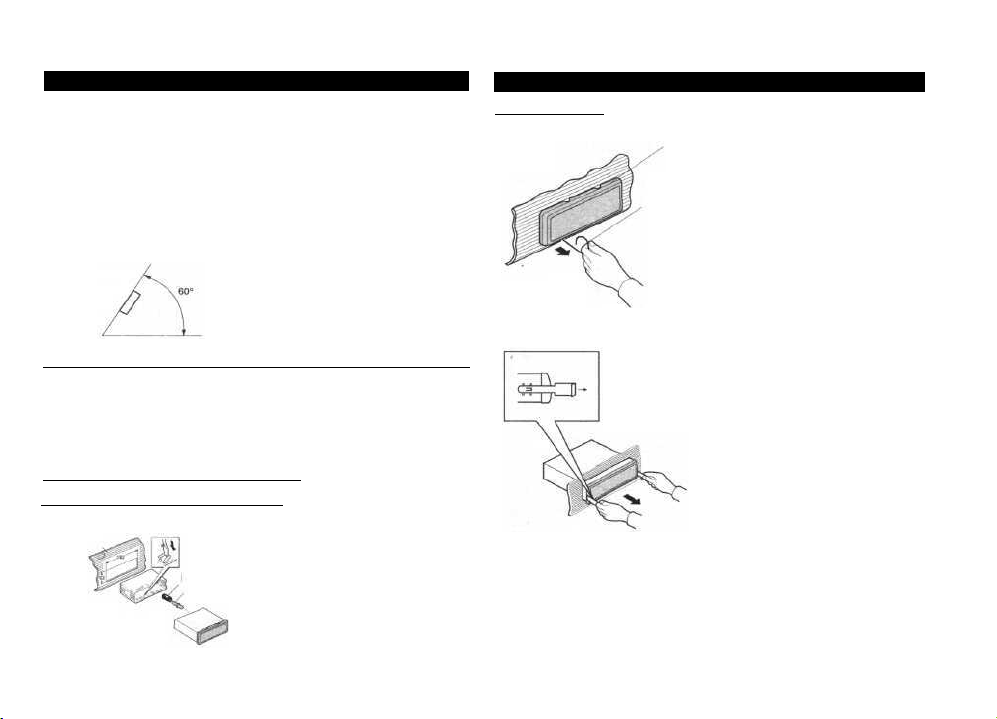
Установка аппарата
Примечания
• Прежде чем окончательно устанавливать аппарат, временно соедините кабели и убедитесь в том, что все
соединено правильно, а аппарат и система работают должным образом.
• Чтобы обеспечить правильную установку, пользуйтесь только комплектующими, прилагаемыми к аппарату.
Использование нештатных комплектующих может привести к неисправностям.
• Если установка требует сверления отверстий или внесения иных изменений в конструкцию автомобиля,
проконсультируйтесь у ближайшего дилера.
• Установите аппарат в таком месте, где он не будет мешать водителю и не нанесет травм пассажиру в случае
внезапной остановки автомобиля, например, в чрезвычайных обстоятельствах.
• Полупроводниковый лазер будет поврежден в случае перегрева, поэтому не устанавливайте аппарат в го-
рячих местах - например, рядом с выпускным отверстием обогревателя.
• Если угол установки превышает 60' от горизонтали, аппарат не сможет обеспечивать оптимальное качество работы.
Извлечение аппарата
Рама
Вставьте отпирающий стержень в отверстие в ниж-
ней части рамы и тяните наружу, чтобы вынуть ра-
му. (Когда будете снова прикреплять раму на мес-
то, поверните ее стороной с канавкой вниз, и
прикрепите раму.)
Монтажные узы «Front»/«Rear» стандарта DIN
Данный аппарат может быть надлежащим образом установлен с использованием монтажного
узла «Front» [Передний] (традиционный передний монтажный узел стандарта DIN) или «Rear»
[Задний] (задний монтажный узел стандарта DIN, использующий нарезные отверстия на боко-
вых сторонах корпуса аппарата). Подробнее смотрите в приведенных ниже разделах, отобража-
ющих методы установки.
Передний монтажный узел стандарта DIN
Установка с использованием резиновой втулки
Крепежная обойма
Приборная
панель
Резиновая втулка
Винт
Вставив крепежную обойму в гнездо прибор-
ной панели, выберите подходящие ушки в
соответствии с толщиной материала прибор-
ной панели и согните их.
(Устанавливайте как можно прочнее, исполь-
зуя верхние и нижние ушки. Для закрепления
сгибайте ушки под углом 90 градусов.)
Как показано на рисунке, вставляйте прилагаемые экстракционные ключи в
аппарат до тех пор, пока они со щелчком не встанут на место. Держа клю-
чи прижатыми к боковым сторонам аппарата, выньте аппарат.
3
Page 4
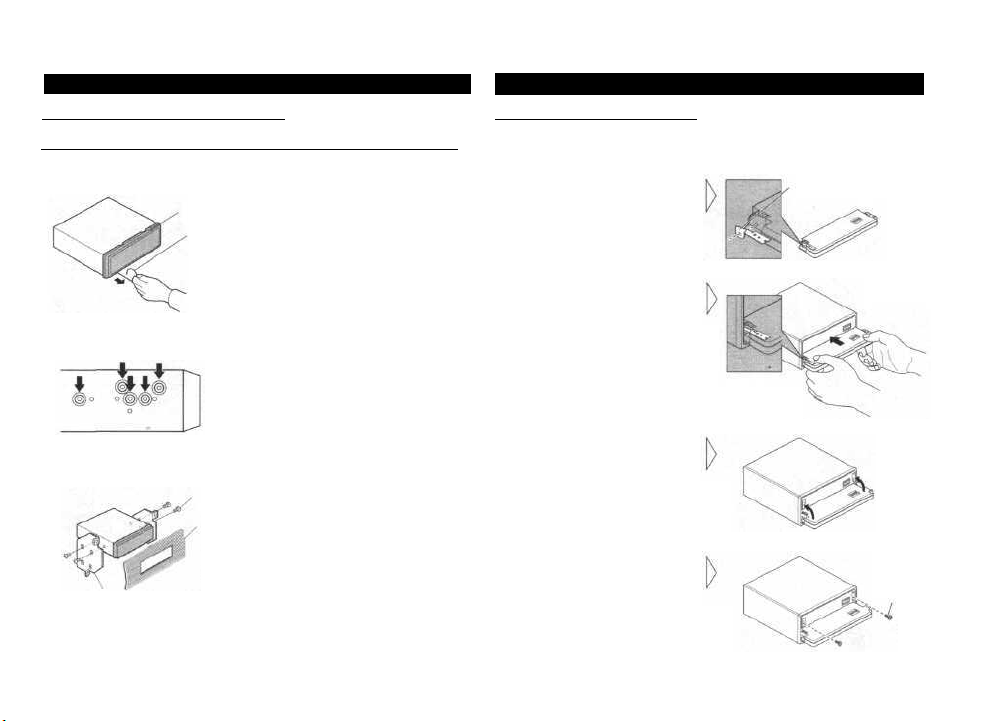
Установка аппарата
Задний монтажный узел стандарта DIN
Установка с использованием нарезных отверстий на боковых сторонах аппарата
1. Выньте раму.
Рама
Вставьте отпирающий стержень в отверстие в нижней части рамы и тяните наружу, чтобы вынуть раму. (Когда будете снова
прикреплять раму на место, поверните ее стороной с канавкой
вниз, и прикрепите раму.)
2. Прикрепите аппарат к фабричному радиомонтажному кронштейну.
Выберите положение, в котором нарезные отверстия кронштейна
и нарезные отверстия аппарата совпадают (подогнаны друг к другу), и завинтите винты в двух местах на каждой стороне. В зависимости от формы нарезных отверстий в кронштейне используйте либо стяжные винты (5x8 мм), либо винты с плоской
поверхностью (5 x 9 мм).
Винт
Приборная панель или консоль
Фабричный радиомонтажный кронштейн
Прикрепление передней панели
Если Вы не пользуетесь функцией снятия и прикрепления передней панели, то прикрепите переднюю панель к аппарату при помощи прилагаемых крепежных винтов и защелок.
1. Прикрепите защелки к
обеим сторонам передней панели.
2 Приставьте переднюю панель
к аппарату
3. Защелкните защелки в
вертикальном положении.
4. Прикрепите переднюю панель к
аппарату при помощи крепежных
винтов.
Защелка
Крепежный
винт
4
Page 5
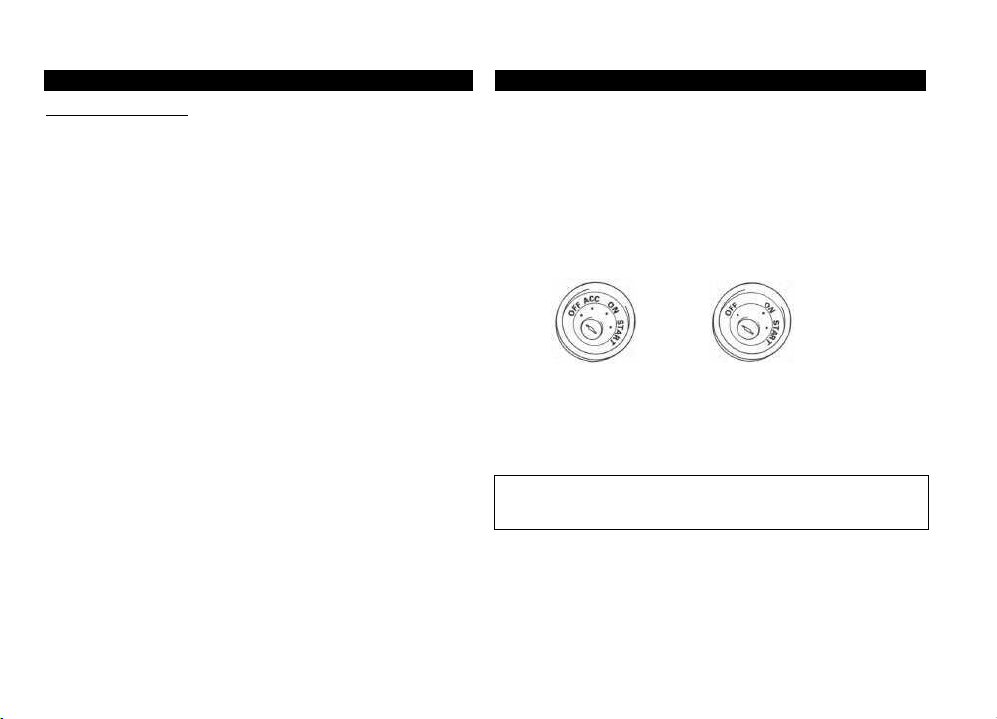
Установка аппарата
Подключение аппарата
Примечания:
• Этот аппарат предназначен для автомобилей с 12-вольтным аккумулятором и заземлением типа «минус на
массе». Прежде чем устанавливать его в автомобиль с жилым кузовом для загородного отдыха, грузовик
или автобус, проверьте напряжение аккумулятора.
• Во избежание короткого замыкания в электрической системе обязательно отсоедините отрицательный {-)
кабель аккумулятора до начала установки.
• Обратитесь к инструкциям за сведениями о подключении усилителя мощности и других устройств, затем
надлежащим образом сделайте соединения.
• Закрепите проводку кабельными зажимами или изоляционной лентой. Для защиты проводов обмотайте их
изолентой в тех местах, где они проложены вплотную к металлическим частям автомобиля.
• Прокладывайте и закрепляйте провода таким образом, чтобы они не могли соприкасаться с движущимися
частями, такими как рычаг переключения передач, стояночный тормоз или механизм перемещения сидений. Не прокладывайте провода в местах, которые могут сильно нагреваться, например, поблизости от выпускной отдушины обогревателя. Если изоляция провода расплавляется или истирается, появляется опас-
ность короткого замыкания на массу (на корпус автомобиля).
• Не пропускайте желтый провод сквозь отверстие в моторный отсек для подключения к аккумулятору. Это
повредит изоляцию и вызовет очень опасное короткое замыкание.
• Не замыкайте провода накоротко. Если Вы сделаете это, защитный контур не сможет действовать должным
образом.
• Никогда не разрезайте изоляцию провода питания и не делайте отводы от него, чтобы подать питание на
другую аппаратуру. Допустимая токовая нагрузка провода будет превышена, что приведет к его перегреву.
• Для замены используйте только предохранитель с номиналом, указанным на гнезде для предохранителей.
Ввиду использования уникальной схемы BTPL, никогда не производите проводку таким образом, чтобы кабели АС были заземлены напрямую или чтобы отрицательные (-) кабели левой и правой АС были общими.
• Акустические системы, подключаемые к данному аппарату, должны относиться к типу АС высокой мощнос-
ти с минимальной паспортной мощностью 50 Вт и импедансом от 4 до 8 Ом. Подключение АС с иными зна-
чениями мощности и/или импеданса, чем указано здесь, может привести к тому, что АС задымятся, загорятся или выйдут из строя.
• При включении питания аппарата на выход по сине-белому проводу подается контрольный сигнал. Подклю-
чите этот провод к разъему дистанционного управления системой на внешнем усилителе мощности или к
разъему релейного управления автоматической антенной автомобиля (максимум 300 мА, 12 В постоянного
тока). Если автомобиль оборудован стекловолоконной антенной, подключите провод к разъему источника
питания автономного усилителя несущей частоты антенны.
• Когда с системой используется внешний усилитель мощности, ни в коем случае не подключайте сине-белый провод к разъему питания этого усилителя. Также не подключайте сине-белый провод к разъему питания автоматической антенны. Такое соединение может вызвать чрезмерное потребление тока и привести к
неисправности.
• Во избежание коротких замыканий покрывайте неподключенные провода изоляционной лентой. Особенно
тщательно изолируйте неиспользуемые провода акустических систем. Если провода не заизолированы, существует возможность короткого замыкания.
• Для предотвращения неправильного соединения входная сторона разъема шины IP-BUS сделана синей, а
выходная сторона - черной. Соединяйте разъемы одинакового цвета.
• Если данный аппарат устанавливают в автомобиль, у которого на замке зажигания нет позиции «АСС» [Аксессуары], красный провод следует подключить к клемме, связанной с операциями замка зажигания
«ON/OFF» [Включено/Выключено]. Если это не сделано, аккумулятор может разрядиться, когда Вы покинете автомобиль на несколько часов.
Позиция «АСС»
• Черный провод предназначен для заземления. Пожалуйста, заземлите этот провод отдельно от заземления
устройств, работающих с большими токами, например, усилителей мощности.
Если Вы заземлите эти устройства вместе, то в случае отсоединения провода заземления существует риск
повреждения или возгорания устройств.
• Провода данного аппарата и других устройств могут иметь различные цвета, даже если выполняют одну и
ту же функцию. При подключении аппарата к другим устройствам сверяйтесь с прилагаемыми к аппаратуре инструкциями и соединяйте провода, имеющие одинаковую функцию.
Нет позиции «АСС»
5
Page 6
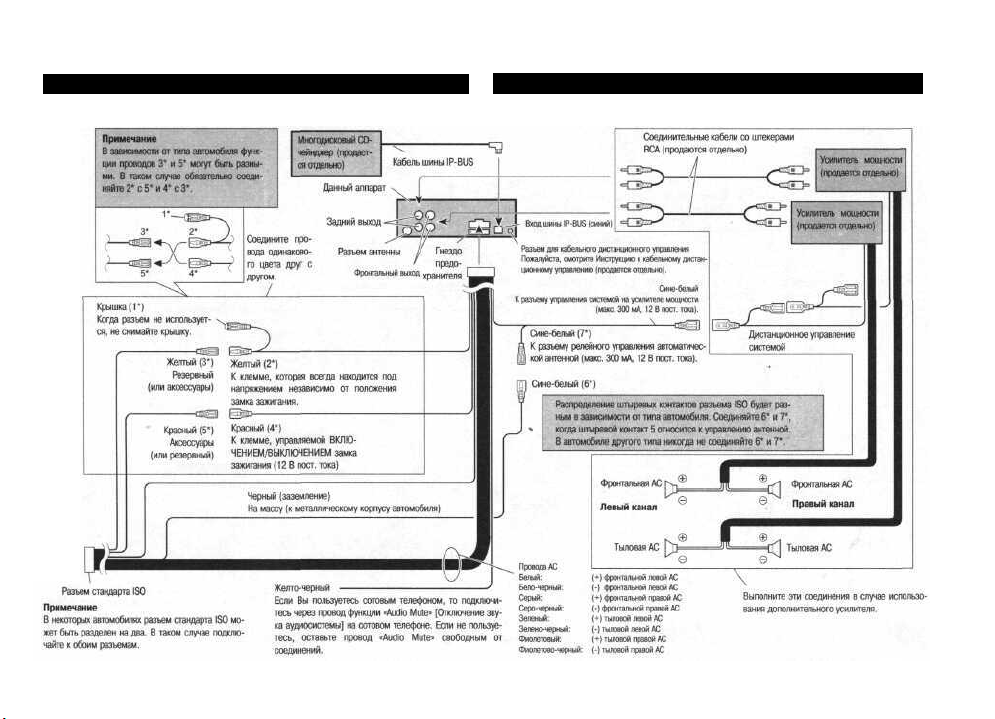
Установка аппарата
Аппарат соответствует новым цветам проводов.
6
Page 7
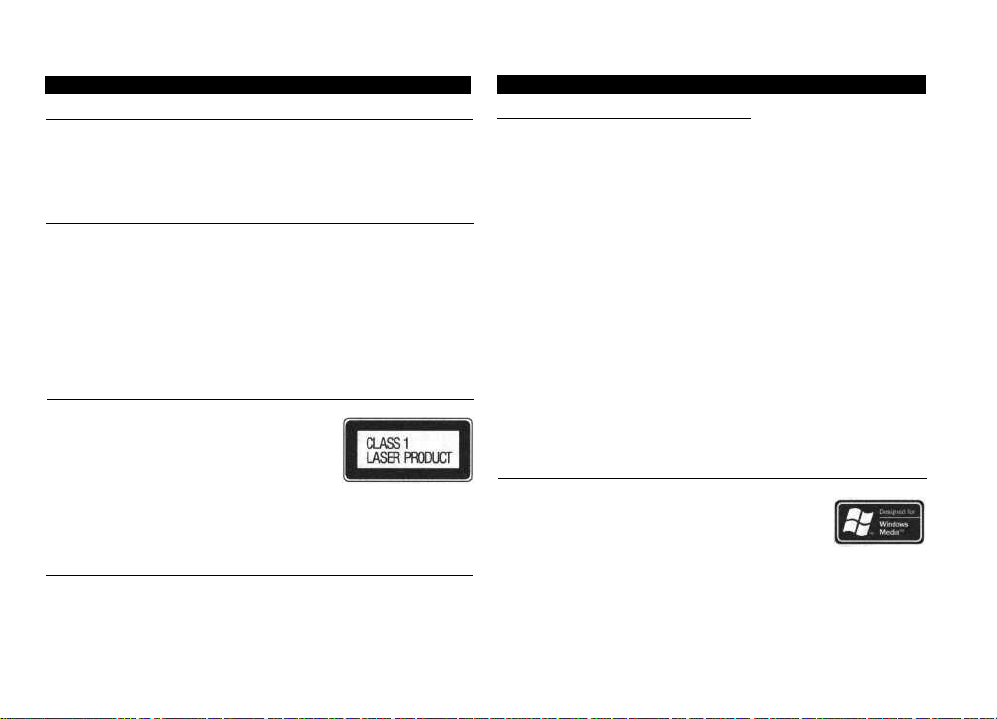
Прежде чем Вы приступите к эксплуатации аппарата
О данном аппарате
Распределение частот тюнера на данном аппарате подобрано для использования в Западной
Европе, Азии, Африке, Океании и на Среднем Востоке. При использовании в других регионах
надлежащий радиоприем, возможно, не будет обеспечиваться. Функции RDS действуют только
в районах, где есть радиостанции диапазона FM, передающие сигналы системы RDS.
О данной Инструкции
Аппарат оборудован множеством сложных функций, обеспечивающих великолепный радиоприем и управление работой. Все функции создавались с расчетом на как можно более простое использование, однако, многие из них не являются интуитивно понятными и нуждаются в пояснениях. Данная Инструкция по эксплуатации поможет Вам полностью использовать потенциал
этого аппарата и добиться максимального удовольствия от прослушивания.
Рекомендуем Вам хорошо ознакомиться с функциями, их действием и управлением, внимательно прочитав настоящую Инструкцию, прежде чем приступать к эксплуатации аппарата. Особенно важно, чтобы Вы прочли и соблюдали меры предосторожности, приведенные на этой странице и в иных разделах Инструкции.
Меры предосторожности
• К днищу аппарата прикреплена предостерегающая табличка «CLASS 1
LASER PRODUCT» [Лазерное изделие 1-го класса].
• Pioneer CarStereo-Pass предназначено для использования только в Германии.
• Держите инструкцию под рукой для обращения за справочными данными по рабочим процедурам и мерам предосторожности.
• Всегда сохраняйте достаточно низкий уровень громкости, чтобы Вы могли слышать звуки внешней обстановки вокруг автомобиля.
• Защищайте аппарат от влаги.
• В случае отключения или разрядки аккумулятора содержимое памяти предварительных настроек будет
стерто и его придется программировать заново.
В случае неисправности
В том случае если аппарат не работает должным образом, обратитесь по месту покупки аппарата или на ближайшую авторизованную сервисную станцию Pioneer.
Функциональные возможности аппарата
Воспроизведение компакт-дисков
Возможно воспроизведение музыкальных дисков типа CD/CD-R/CD-RW.
Воспроизведение файлов формата МРЗ
Вы можете воспроизводить файлы МРЗ, записанные на диски CD/CD-R/CD-RW (записи стан-
дарта IS09660 Level 1/level 2).
• Факт продажи данного аппарата наделяет покупателя правом на частное, некоммерческое
использование и не дает ему явно выраженного или подразумеваемого права на какое-либо
коммерческое (т.е. создающее источник доходов) вещание (наземное, спутниковое, кабельное и/или с помощью любых иных средств) в режиме реального времени, а также на вещание/передачу данных через Интернет, внутренние корпоративные и/или иные сети, или в
иных электронных системах распространения информации, например, в системах типа «payaudio» [платные аудиоматериапы] и «audio-on-demand» [аудиоматериалы по заказу]. Коммерческое применение требует специальной лицензии. Для получения более подробной информации посетите, пожалуйста, сайт http://www.mp3licensing.com.
Воспроизведение файлов формата WMA
Данный аппарат может воспроизводить файлы формата WMA, записанные на дисках CD-
ROM/CD-R/CD-RW (записи стандарта IS09660 Level 1/Level 2).
Воспроизведение файлов формата WAV
Данный аппарат может воспроизводить файлы формата WMA, записанные на дисках CD-
ROM/CD-R/CD-RW (записи в режимах линейной импульсно-кодовой модуляции (ЛИКМ)/адап-
тивной дифференциальной импульсно-кодовой модуляции MS (АДИКМ MS)).
О формате WMA
Отпечатанный на упаковочной коробке логотип Windows Media™ означает,
что данный аппарат может воспроизводить данные формата WMA.
Аббревиатура WMA расшифровывается как Windows Media Audio и относится к технологии сжатия аудиоданных, разработанной Microsoft
Corporation. WMA-данные кодируются при помощи Windows Media-плейера версии 7 или более
поздней.
Названия Microsoft, Windows Media и логотип Windows являются товарными знаками или зарегистрированными товарными знаками Microsoft Corporation в Соединенных Штатах и/или других
странах.
7
Page 8
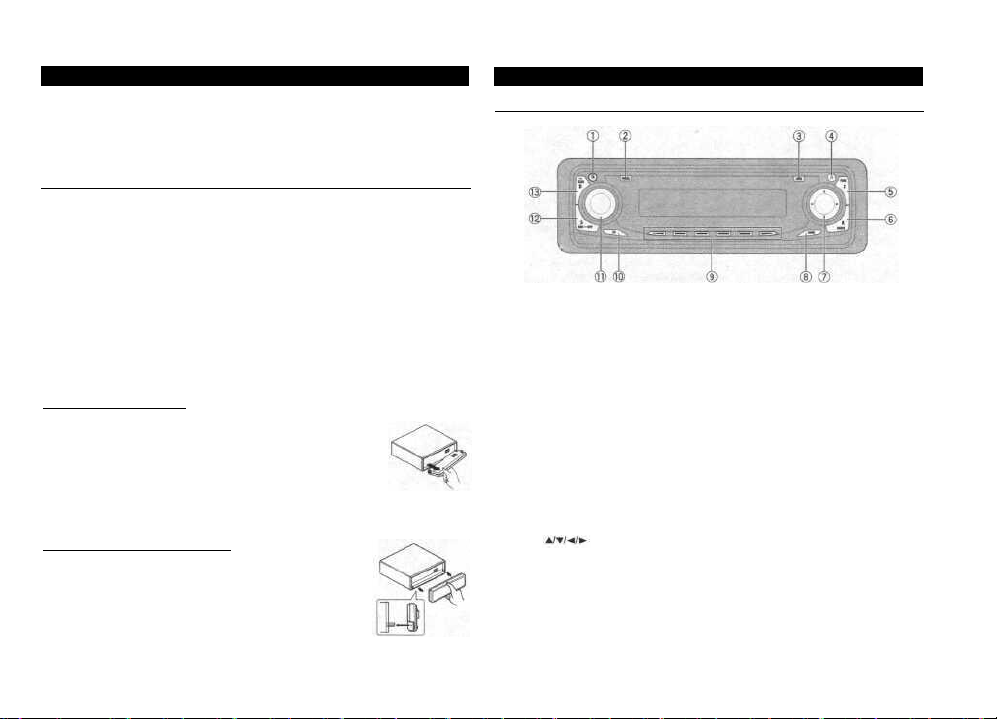
Прежде чем Вы приступите к эксплуатации аппарата
Примечания
• С некоторыми прикладными программами, использованными для кодирования WMA-файлов, данный аппарат может работать неправильно.
• С некоторыми прикладными программами, использованными для кодирования WMA-файлов, данный аппарат может неправильно отображать названия альбомов и иную текстовую информацию.
Защита аппарата от кражи
Переднюю панель можно отсоединять от головного блока и хранить в защитном футляре, специально предусмотренном для предотвращения кражи.
• Если переднюю панель не отсоединить от головного блока в течение пяти секунд после выключения зажигания, прозвучит предупреждающий сигнал.
• Вы можете отключить этот предупреждающий сигнал. Смотрите раздел «Включение/выключение предупреждающего звукового сигнала» на странице 31.
Обратите внимание
• При отсоединении передней панели и прикреплении ее обратно никогда не применяйте силу и не беритесь рукой за дисплей и за кнопки.
• Избегайте чрезмерных сотрясений передней панели.
• Храните переднюю панель в стороне от прямых солнечных лучей и высоких температур.
Снятие передней панели
1. Нажмите кнопку «OPEN» [Открыть] для того, чтобы открыть переднюю панель.
2. Возьмитесь рукой за левую сторону передней панели и осторожно вытягивайте панель наружу. Не держите панель рукой слишком
крепко, но в то же время не уроните ее.
3. Положите переднюю панель в защитный футляр, специально предусмотренный
для безопасности.
Прикрепление передней панели
• Прикрепите переднюю панель на место, установив ее вертикально перед аппаратом и надежно защелкнув крепежные скобы.
Средства управления
Головной блок
1 Кнопка «ТА» [Дорожно-транспортные со-
общения]
Нажимайте ее для включения/выключения функции приема дорожно-транспортных сообщений.
Нажимайте и удерживайте ее нажатой для включения/выключения функции «NEWS» [Новости].
2 Кнопка «PAUSE» [Пауза]
Нажимайте ее для включения/выключения режима паузы.
3 Кнопка «LOUDNESS» [Тонкомпенсация]
Нажимайте ее для включения/выключения контура тойкомпенсации.
4 Кнопка «OPEN» [Открыть]
Нажимайте ее, чтобы открыть переднюю панель.
5 Кнопка «FUNCTION» [Функция]
Последовательно нажимайте ее для выбора
функций.
6 Кнопка «AUDIO» [Звук]
Последовательно нажимайте ее для выбора различных средств управления качеством звука.
7 Кнопки
Нажимайте их для выполнения радионастройки
методом ручного поиска, быстрого перемещения
по диску в прямом или обратном направлении,
поиска треков. Кроме того, эти кнопки применяются для управления функциями.
8 Кнопка «BAND» [Диапазон радиочастот]
Последовательно нажимайте ее для выбора одного из трех диапазонов FM [Частотная модуляция (Ультракороткие волны)] и диапазонов
MW/LW [Средние/Длинные волны], а также для
отмены режима управления функциями.
9 Кнопки «1»-«6»
Нажимайте их для настройки на предварительно
настроенные радиостанции и для поиска номера
диска при использовании СО-чейнджера.
10 Кнопка «EQ» [Эквалайзер]
Последовательно нажимайте ее для выбора разных профилей настройки эквалайзера.
11 Регулятор «VOLUME» [Уровень громкости]
При нажатии на регулятор он выдвигается наружу, и его становится легче поворачивать. Для
возврата регулятора в исходное положение нужно еще раз на него нажать. При повороте в ту или
другую сторону увеличивает или уменьшает
громкость.
12 Кнопка «SOURCE» [Источник]
Аппарат включается посредством выбора источника сигнала. Последовательно нажимайте данную кнопку для циклического переключения между всеми имеющимися источниками.
13 Кнопка «DISPLAY» [Дисплей]
Последовательно нажимайте ее для выбора различных режимов дисплея.
8
Page 9

Средства управления
Включение аппарата
• Для включения аппарата нажмите кнопку «SOURCE» [Источник].
Аппарат включается при выборе текущего источника сигнала.
Выбор источника
Вы можете выбрать любой источник для прослушивания. Для переключения на встроенный
CD-плейер загрузите диск в аппарат (смотрите страницу 14).
• Для выбора источника последовательно нажимайте кнопку «SOURCE».
Последовательные нажатия кнопку «SOURCE» циклически переключают аппарат между следующими источниками:
Встроенный CD-плейер - Телевизор - Тюнер - Многодисковый CD-плейер (CDчейнджер) - Внешнее устройство 1 - Внешнее устройство 2 - «AUX» [Дополнительное устройство]
Примечания
• Источник звука не будет меняться в следующих случаях:
- Когда устройство, соответствующее источнику, не подключено к данному аппарату.
- Когда в аппарат не загружен диск.
- Когда в многодисковый СО-плейер (CD-чейнджер) не вставлен магазин.
- Когда дополнительное устройство «AUX» отключено (смотрите страницу 32).
• Термин «внешнее устройство» относится к любому устройству Pioneer (в том числе и к тем, которые будут
выпускаться в будущем), которое, хотя и не совместимо в качестве источника, но позволяет управлять своими базовыми функциями с данного аппарата. Аппарат может управлять двумя внешними устройствами.
При подключении двух внешних устройств каждому из них аппарат автоматически присваивает идентификатор «внешнее устройство 1» или «внешнее устройство 2».
• Когда сине-белый провод данного аппарата подключен к разъему релейного управления автоматической антенной автомобиля, антенна выдвигается, когда включается соответствующий источник данного аппарата.
Для того чтобы втянуть антенну, выключите источник.
Выключение аппарата
• Нажмите кнопку «SOURCE» и удерживайте ее до тех пор, пока аппарат не выключится.
Тюнер
Прослушивание радиопередач
В этом разделе описаны элементарные операции,
необходимые для управления работой радио. Пояснение более сложных операций тюнера начинается ниже на этой же странице.
Функцию «AF» (поиск альтернативных частот) этого
аппарата можно включать и выключать. Для стандартной работы радионастройки функция «AF»
должна быть выключена (смотрите страницу 12).
Индикатор диапазона радиочастот
Показывает, на какой диапазон радиочастот настроен тюнер: «MW» [Средние волны], «LW»
[Длинные волны] или «FM» [Частотная модуляция].
Индикатор частоты
Показывает, на какую частоту настроен тюнер.
Индикатор стереофонической передачи ( )
Показывает, что на выбранной частоте ведется радиопередача в стереофоническом режиме.
Индикатор номера предварительной настройки
Показывает, какая предварительная настройка выбрана.
1. Нажимайте кнопку «SOURCE» [Источник], чтобы выбрать тюнер.
Последовательно нажимайте кнопку «SOURCE» до тех пор, пока в качестве источника сигналов не будет выбран тюнер.
2. Отрегулируйте громкость звука при помощи регулятора «VOLUME» [Уровень
громкости].
Для повышения или понижения уровня громкости поворачивайте регулятор в ту или другую
сторону.
3. Для выбора частотного диапазона нажимайте кнопку «BAND» [Диапазон радиочастот].
Последовательно нажимайте кнопку «BAND» до тех пор, пока на дисплее не отобразится
нужный диапазон: поддиапазоны «F1»,«F2» или «F3» для диапазона FM или диапазоны
«MW»/«LW» [Средние/Длинные волны].
4. Для выполнения настройки вручную быстрыми короткими нажатиями последовательно нажимайте кнопку или
При каждом нажатии частота радионастройки будет поэтапно понижаться или повышаться.
5. Для выполнения настройки методом автоматического поиска нажимайте кнопку
или в течение примерно секунды, а затем отпустите.
Тюнер будет сканировать частоты до тех пор, пока не обнаружит сигнал радиовещания, достаточно мощный для хорошего приема.
9
Page 10
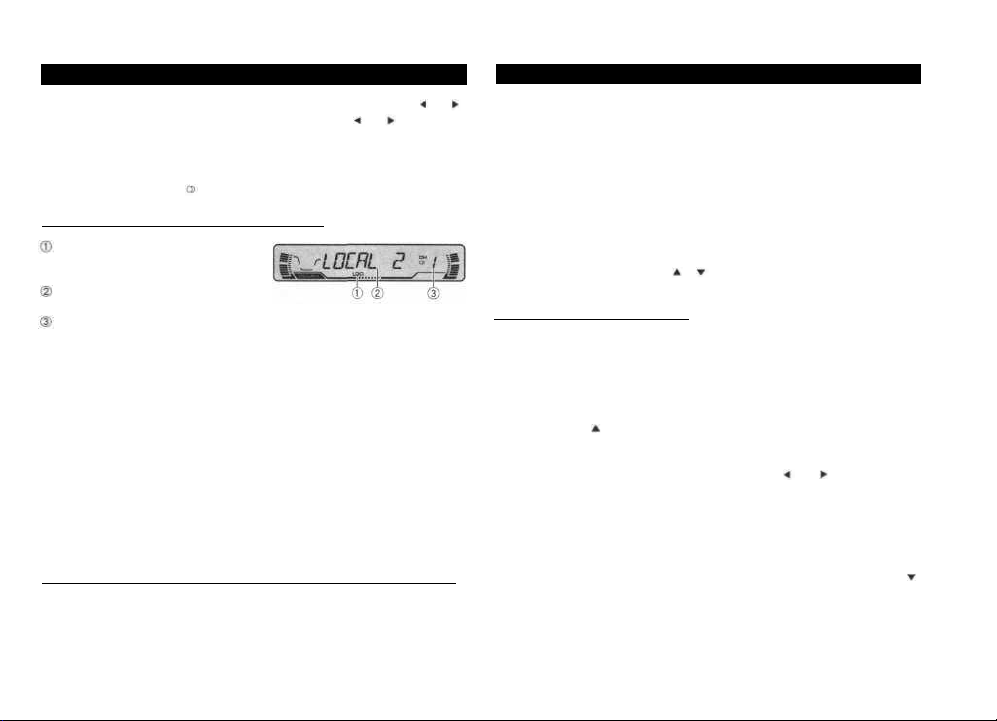
Тюнер
• Вы можете отменить поисковую радионастройку кратковременным нажатием кнопки или
• Вы можете пропускать радиостанции, удерживая нажатой кнопку или . Поисковая радионастройка начинает действовать после того, как Вы освободите кнопку.
Примечание
• Если на выбранной частоте ведется радиопередача в стереофоническом режиме, будет светиться индикатор стереофонической передачи ( ).
Введение в более сложные операции тюнера
Индикатор «LOC» [Местное вещание]
Показывает, когда включена настройка методом
поиска местных радиостанций.
Дисплей функций
Показывает текущее состояние функции
Индикатор номера предварительной настройки
Указывает, какая предварительная настройка выбрана.
• Нажимайте кнопку «FUNCTION», чтобы на дисплее менялись названия различных функций тюнера.
Последовательно нажимайте кнопку «FUNCTION» для переключения между следующими
функциями:
«BSM» [Запоминание лучших станций] - «REG» [Региональные программы] - «LOCAL» [Настройка методом поиска местных станций] - «ТА» [Режим ожидания дорожно-транспортных
сообщений] - «AF» [Альтернативные частоты] - «NEWS» [Прерывание других радиопередач
выпусками новостей]
• Для возврата к дисплею частот нажмите кнопку «BAND».
• Если выбран диапазон радиочастот MW/LW, то из всех функций тюнера Вы можете выбирать
только «BSM» или «LOCAL».
Примечание
• Если Вы не работаете с функцией в течение примерно 30 секунд, на экран автоматически возвращается
дисплей частот.
Сохранение и вызов из памяти частот настройки на радиостанции
Нажимая кнопки предварительных настроек 1 - 6 Вы можете сохранить в памяти до шести час-
тот радиовещания для того, чтобы впоследствии вызывать любую из них одним нажатием соот-
ветствующей кнопки.
• Настроившись на частоту, которую хотите сохранить в памяти, удерживайте нажатой выбранную Вами кнопку предварительной настройки 1 - 6 до тех пор, пока номер этой предварительной настройки не прекратит мигать.
Номер нажимаемой Вами кнопки сначала будет мигать в индикаторе номера предварительной настройки, а затем перейдет к непрерывному свечению. Это значит, что частота настройки на выбранную радиостанцию сохранена в памяти.
Когда Вы в следующий раз нажмете эту же кнопку предварительной настройки 1 - 6, часто-
та настройки на соответствующую радиостанцию будет вызвана из памяти.
Примечания
• В памяти можно хранить до 18 предварительных настроек радиостанций диапазона FM (по 6 для каждого
из трех поддиапазонов «FM») и до 6 предварительных настроек радиостанций диапазонов MW/LW.
• Вы можете также пользоваться кнопками и для вызова из памяти частот радиостанций, назначен-
ных на кнопки предварительных настройки 1 - 6.
Настройка на мощные сигналы
Настройка методом поиска местных радиостанций позволяет Вам настраиваться только на те
станции, которые обладают достаточно мощным сигналом для хорошего радиоприема.
1. Нажатиями кнопки «FUNCTION» выберите функцию тюнера «LOCAL» [Настройка
методом поиска местных станций].
Последовательно нажимайте кнопку «FUNCTION» до тех пор, пока на дисплее не появится
индикация «LOCAL».
2. Нажмите кнопку , чтобы включить настройку методом поиска местных станций.
На дисплее отображается чувствительность поиска местных радиостанций (например,
«LOCAL 2»),
3. Для настройки чувствительности нажимайте кнопку или
Имеется четыре уровня чувствительности для диапазона FM и два уровня для диапазонов
MW/LW.
FM: «LOCAL 1» - «LOCAL 2» - «LOCAL3» - «LOCAL4»
MW/LW: «LOCAL 1» - «LOCAL 2»
Установка «LOCAL 4» позволяет принимать только самые мощные станции, в то время как более низкие установки позволяют Вам принимать все более и более слабые станции.
4. Когда захотите вернуться к обычной поисковой настройке, нажмите кнопку ,
чтобы выключить настройку методом поиска местных станций.
На дисплее покажется индикация «LOCAL OFF» [Настройка методом поиска местных
станций выключена].
10
Page 11
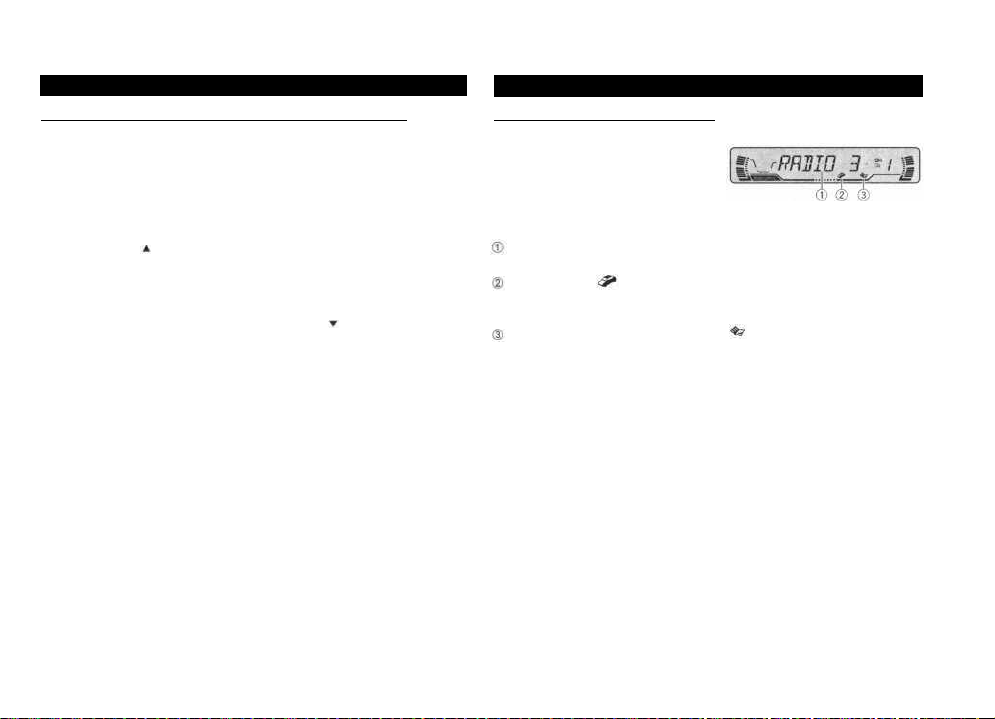
Тюнер
Сохранение в памяти частот самых мощных радиостанций
Функция «BSM» [Запоминание лучших станций] позволяет автоматически сохранить в памяти частоты шести мощнейших радиостанций с назначением их на кнопки предварительных
настроек 1 - 6. После сохранения станций можно настраиваться на их частоты одним нажатием соответствующих кнопок.
1. Нажатиями кнопки «FUNCTION» выберите функцию тюнера «BSM».
Последовательно нажимайте кнопку «FUNCTION» до тех пор, пока на дисплее не появится
индикация «BSM».
2. Нажмите кнопку , чтобы включить функцию «BSM».
Индикация «BSM» начинает мигать. Пока индикация «BSM» мигает, аппарат автоматически
сохраняет в памяти частоты шести самых мощных радиостанций с назначением их на кнопки предварительных настроек 1 - 6 в порядке мощности их сигналов. По завершении этой
операции мигание индикации «BSM» прекращается.
• Для отмены операции сохранения в памяти нажмите кнопку
Примечание
• Операция запоминания частот настройки на радиостанции при помощи функции «BSM» может заменять своими
данными те частоты настройки на радиостанции, которые Вы сохранили ранее с помощью кнопок 1 - 6.
RDS [Система радиопередачи данных]
Введение в операции системы RDS
RDS - система передачи данных вместе с сигналами обычных звуковых радиопередач диапазона FM. Эта не воспринимаемая на слух информация обеспечивает такие функции, как
название программной службы, тип программы,
режим ожидания дорожно-транспортных сообщений и автоматическая настройка, назначение
которых - помочь радиослушателям в поиске и настройке на нужные радиостанции.
Название программной службы
Показывает название передаваемой программы
Индикатор «ТР» ( ) [Дорожно-транспортная программа]
Показывается на дисплее, когда тюнер настроен на радиостанцию, передающую программы
типа «ТР».
Индикатор программы новостей «NEWS» [Новости]
Показывается на дисплее, когда тюнер принимает программу новостей.
• Нажимайте кнопку «FUNCTION», чтобы на дисплее менялись названия различ-
ных функций тюнера.
Последовательно нажимайте кнопку «FUNCTION» для переключения между следующими
функциями:
«BSM» [Запоминание лучших станций] - «REG» [Региональные программы] - «LOCAL» [Настройка методом поиска местных станций] - «ТА» [Режим ожидания дорожно-транспортных
сообщений] - «AF» [Альтернативные частоты] - «NEWS» [Прерывание других источников
выпусками новхтей]
• Для возврата к дисплею частот нажмите кнопку «BAND».
• Если выбран диапазон радиочастот MW/LW, то из всех функций тюнера Вы можете выби-
рать только «BSM» или «LOCAL».
Примечания
• Если Вы не работаете с функцией в течение примерно 30 секунд, на экран автоматически возвращается
дисплей частот.
• Программы RDS могут передавать не все радиостанции.
• Такие функции RDS, как «AF» и «ТА», работают только тогда, когда Ваш тюнер настроен на радиостанцию
системы RDS.
11
Page 12

RDS [Система радиопередачи данных]
Переключение дисплеев RDS
Когда Вы настроены на радиостанцию системы RDS, на дисплее отображается название ее программной службы. При желании Вы можете узнать частоту этой станции.
• Нажимайте кнопку «DISPLAY» [Дисплей].
Последовательно нажимайте кнопку «DISPLAY» для переключения между следующими ус-
тановками:
Название программной службы - Информация о РТУ - Частота
РТУ (идентификационные коды типов программ) перечислены на странице 14.
• Информация о FTY и частота текущей радиостанции демонстрируются на дисплее в течение восьми секунд.
• Если от радиостанции принимается код РТУ, равный нулю, на дисплее показывается индикация «NONE»
[Без кода]. Это указывает, что данная станция не определила свое программное содержание.
• Если принимаемый сигнал слишком слаб для того, чтобы данный аппарат мог считать код PTY, на дисплее
показывается сообщение «NO PTY» [PTY отсутствует).
Прием передач с PTY тревоги
РТУ тревоги - специальный код РТY для сообщений, связанных с такими чрезвычайными обсто-
ятельствами, как природные катастрофы. Если тюнер принимает радиокод тревоги, на дисплее
появляется индикация «ALARM» [Тревога], и громкость настраивается на уровень громкости
функции «ТА». Когда радиостанция прекращает передачу сообщения о чрезвычайных обстоятельствах, система возвращается к прежнему источнику сигналов.
• Прием сообщения о чрезвычайных обстоятельствах может быть отменен нажатием кнопки «ТА».
• Вы также можете отменить прием сообщения о чрезвычайных обстоятельствах нажатием
любой из кнопок «SOURCE», «BAND»,
Выбор альтернативных частот
Если Вы слушаете некую радиопередачу, и прием становится слабым или возникают какие-то
проблемы, аппарат автоматически отыщет другую радиостанцию этой же радиовещательной
сети, которая передает более сильный сигнал.
• По умолчанию функция «AF» [Альтернативные частоты] при включении аппарата устанавливается на значение «On» [Включена].
1. Нажатиями кнопки «FUNCTION» выберите функцию тюнера «AF».
Последовательно нажимайте кнопку «FUNCTION» до тех пор, пока на дисплее не появится
индикация «AF».
2. Для включения функции «AF» нажмите кнопку
Нажмите кнопку , на дисплее покажется индикация «AF :ON» [Функция AF: Включена].
3. Для выключения функции «AF» нажмите кнопку
Нажмите кнопку , на дисплее покажется индикация «AF :OFF» [Функция AF: Выключена].
Примечания
• Если функция >AF» включена, то во время настройки методом поиска или с использованием функции «BSM»
[Запоминание лучших станций] производится настройка только на радиостанции системы RDS.
• Когда Вы вызываете из памяти некую предварительно настроенную станцию, тюнер может заменить эту
станцию новой частотой настройки из перечня станций функции «AF». (Это возможно только при использовании предварительных настроек на поддиапазонах радиочастот «F1» или «F2».) Номер предварительной
настройки не показывается на дисплее, если данные RDS для принимаемой станции отличаются от данных
для станции, первоначально сохраненной в памяти.
• Во время поиска альтернативной частоты звук время от времени может прерываться другой программой.
• Функцию «AF» можно независимо включать и выключать для каждого из поддиапазонов частотного диапа-
зона FM.
Использование операции «PI Seek» [Поиск идентификатора программы)
Если аппарату не удается найти пригодную для приема альтернативную частоту или если Вы
слушаете некую радиопередачу, и прием становится слабым, аппарат автоматически отыщет
другую радиостанцию, передающую программу того же типа. Во время такого поиска на дисплее показывается индикация «PI SEEK», а звук отключается. Отключение звука прекращается
по завершении операции поиска «PI Seek» независимо от того, найдена ли другая радиостан-
ция или
нет.
Использование автоматического поиска «Auto PI Seek» для предварительно настроенных станций
Когда предварительно настроенные станции невозможно вызвать из памяти ввиду удаления на
большое расстояние по ходу поездки, аппарат может быть настроен на выполнение операции
поиска «PI Seek» во время вызова предварительно настроенных станций из памяти.
• Стандартной установкой по умолчанию для функции «Auto PI Seek» является «Off» [Выключено]. Смотрите раздел «Включение/выключение функции «Auto PI Seek»» на странице 31.
Ограничение радиостанций региональными программами
Когда функция «AF» применяется для автоматической перенастройки частот, эта региональная функция ограничивает выбор только теми станциями, которые передают программы данного региона.
1. Нажатиями кнопки «FUNCTION» выберите функцию тюнера «REG» [Региональные программы].
Последовательно нажимайте кнопку «FUNCTION» до тех пор, пока на дисплее не появится
индикация «REG».
12
Page 13

RDS [Система радиопередачи данных]
2. Для включения региональной функции нажмите кнопку .
Нажмите кнопку , на дисплее появится индикация «REG :ON» [Функция REG: Включена].
3. Для выключения региональной функции нажмите кнопку
Нажмите кнопку , на дисплее появится индикация «REG :OFF» [Функция REG: Выключена].
Примечания
• Региональное программирование и региональные радиосети организованы no-разному в зависимости от страны
(например, они могут меняться в соответствии с часом передачи, штагом или районом радиовещания).
• Номер предварительной настройки может не показываться на дисплее, если тюнер настраивается на региональную станцию, которая отличается от первоначально настроенной станции.
• Региональную функцию можно независимо включать и выключать для каждого из поддиапазонов диапазона FM.
Прием дорожно-транспортных сообщений
Функция тюнера «ТА» [Режим ожидания дорожно-транспортных сообщений] позволяет Вам автоматически принимать дорожно-транспортные сообщения независимо от того, какой источник
Вы слушаете в данное время. Функция «ТА» может активироваться обычной радиостанцией программного типа «ТР» [Дорожно-транспортная программа] или расширенной сетевой станцией
программного типа «ТР» (станцией, передающей информацию с перекрестными ссылками на
другие станции «ТР»).
1. Настройтесь на обычную или расширенную сетевую радиостанцию типа «ТР».
Когда Вы настроены на обычную или расширенную сетевую радиостанцию типа «ТР», све-
тится индикатор «ТР» ( ).
2. Нажатием кнопки «ТА» включите режим ожидания дорожно-транспортных сообщений.
Нажмите кнопку «ТА», и на дисплее появится индикация «ТА ON» [Режим ТА включен]. Тю-
нер будет находиться в режиме ожидания дорожно-транспортных сообщений.
• Для выключения режима ожидания дорожно-транспортных сообщений снова нажмите кнопку «ТА».
3. Когда начнется передача дорожно-транспортного сообщения, воспользуйтесь
регулятором «VOLUME» [Уровень громкости] для того, чтобы настроить громкость функции «ТА».
Для повышения или понижения уровня громкости поворачивайте регулятор в ту или другую
сторону.
Настроенный Вами уровень громкости запоминается аппаратом и вызывается из памяти для
последующих дорожно-транспортных сообщений.
4. Нажмите кнопку «ТА» во время приема дорожно-транспортного сообщения, если не хотите слушать его.
Тюнер возвращается к воспроизведению прежнего источника, но остается в режиме ожидания дорожно-транспортных сообщений до тех пор, пока Вы снова не нажмете кнопку «ТА».
• Во время приема дорожно-транспортного сообщения Вы также можете отменить его нажа-
тием любой из кнопок «SOURCE», «BAND»,
Примечания
• Вы также можете включать/выключать функцию «ТА» в меню, которое появляется на дисплее при нажатии
кнопки «FUNCTION».
• После приема очередного дорожно-транспортного сообщения система автоматически возвращается к воспроизведению прежнего источника.
• Когда функция «ТА» включена, во время настройки методом поиска или с использованием функции «BSM»
аппарат настраивается только на обычные и расширенные сетевые станции типа «ТР».
Использование функции прерывания других
радиопередач выпусками новостей
Если выпуск новостей передается станцией, имеющей код PTY «News» [Новости], аппарат может переключиться с текущей радиостанции на станцию, передающую новости. Когда программа новостей заканчивается, возобновляется прием предыдущей программы.
• Для включения функции прерывания других передач программами новостей нажмите и удерживайте нажатой кнопку «ТА».
Непрерывно нажимайте кнопку «ТА» до тех пор, пока на дисплее не появится индикация «NEWS ON» [Прерывание других передач выпусками новостей включено].
• Для того чтобы выключить функцию прерывания, нажмите и удерживайте нажатой кнопку «ТА» до тех пор,
пока на дисплее не появится индикация «NEWS OFF» [Прерывание других передач выпусками новостей выключено].
• Прием программы новостей можно отменить нажатием кнопки «ТА».
• Во время приема программы новостей Вы также можете отменить ее нажатием любой из кнопок
«SOURCE», «BAND»,
Примечание
• Вы также можете включать/выключать программу новостей в меню, которое появляется на дисплее при нажатии кнопки «FUNCTION».
13
Page 14

RDS [Система радиопередачи данных]
Список кодов PTY
Специальный код
«NEWS»
«AFFAIRS»
«INFO»
«SPORT»
«WEATHER»
«FINANCE»
«POP MUS»
«ROCK MUS»
«EASY MUS»
«OTH MUS»
«JAZZ»
«COUNTRY»
«NAT MUS»
«OLDIES»
«FOLK MUS»
«L.CLASS»
«CLASSIC»
«EDUCATE»
«DRAMA»
«CULTURE»
«SCIENCE»
«VARIED»
«CHILDREN»
«SOCIAL»
«RELIGION»
«PHONE IN»
«TOURING»
«LEISURE»
«DOCUMENT»
Тип программы
Новости
Текущие дела
Информация общего характера и консультации
Спортивные программы
Сводки погоды/метеорологическая информация
Обзоры рынка ценных бумаг, коммерция, торговля и пр.
Популярная музыка
Современная музыка
Легкая музыка
Прочая музыка
Джаз
Музыка в стиле «кантри»
Национальная музыка
Старые мелодии, сохранившие популярность; шедевры прошлых времен
Народная музыка
Легкая классическая музыка
Серьезная классическая музыка
Образовательные программы
Все радиопостановки и сериалы
Национальная или региональная культура
Природа, наука и технология
Легкие развлекательные программы
Детские программы
Социальные проблемы
Религиозные дела или службы
Телефонные звонки в эфир
Программы для путешественников (не имеют отношения к сообщениям о
дорожно-транспортных проблемах)
Хобби и развлечения
Документальные передачи
Встроенный CD-плейер
Воспроизведение компакт-диска
В этом разделе описаны элементарные операции,
необходимые для воспроизведения компакт-диска
при помощи встроенного CD-плейера. Пояснение
более сложных операций с компакт-дисками начинается ниже на этой же странице.
Индикатор времени воспроизведения
Отображает истекшее время воспроизведения текущего трека.
Индикатор номера трека
Отображает номер трека, воспроизводимого в текущий момент.
1. Нажмите кнопку «OPEN» [Открыть], чтобы открыть переднюю панель.
Станет доступным гнездо загрузки компакт-диска.
• Вставив компакт-диск, нажмите кнопку «SOURCE» [Источник] для того, чтобы выбрать
встроенный CD-плейер в качестве источника.
2. Вставьте компакт-диск в гнездо загрузки.
Автоматически начнется воспроизведение.
• Вы можете вытолкнуть диск из дисковода, нажав кнопку «EJECT» [Выталкивание].
• Во избежание поломки следите за тем, чтобы
никакие металлические предметы не вступали
в контакт с гнездами разъемов, когда передняя панель открыта.
3. Закройте переднюю панель.
4. Для настройки уровня громкости пользуйтесь регулятором «VOLUME» [Уровень
громкости].
Для повышения или понижения уровня громкости поворачивайте регулятор в ту или другую сторону.
5. Для быстрого перемещения по диску в прямом или обратом направлении на-
жмите и удерживайте нажатой кнопку или .
• Выбрав метод поиска «ROUGH» [Приблизительный], Вы можете, нажав и удерживая кноп-
ку или , производить поиск на диске путем перехода скачком к каждому десятому тре-
ку на диске. (Смотрите раздел «Выбор метода поиска» на странице 16.)
6. Для перехода скачком к другому треку в прямом или обратом направлении на-
жмите кнопку или
Гнездо загрузки компакт-диска
Кнопка «EJECT»
14
Page 15

Встроенный CD-плейер
Нажатие кнопки производит скачок к началу следующего трека. Одно нажатие кнопки
производит скачок к началу текущего трека. Повторное нажатие кнопки произведет скачок к
предыдущему треку.
Примечания
• Встроенный CD-плейер воспроизводит только один стандартный 12-см или 8-см (сингл) компакт-диск за
один раз. Не пользуйтесь адаптером при воспроизведении 8-см компакт-дисков.
• Не вставляйте в гнездо загрузки компакт-дисков никакие иные предметы, кроме компакт-диска.
• Если Вы не можете вставить диск полностью или диск не воспроизводится после того, как Вы вставили его в
гнездо загрузки, проверьте, вставлен ли диск этикеткой вверх. Нажмите кнопку «EJECT», чтобы вытолкнуть
диск из гнезда, и проверьте, не поврежден ли диск, прежде чем снова вставлять его в гнездо загрузки.
• Если встроенный CD-плейер не работает надлежащим образом, на дисплее может появиться то или иное
сообщение об ошибке, например, «ERROR-11» [Ошибка 11]. Смотрите раздел «Пояснение сообщений об
ошибках встроенного CD-плейера» на странице 33.
• Если вставлен диск с функцией «CD TEXT», то автоматически начинают отображаться названия диска и треков в виде «бегущей строки» справа налево.
Введение в более сложные операции с компакт-дисками
1 Индикатор «RPT»
Указывает, когда включен режим повторного
воспроизведения.
2 Дисплей функций
Показывает функциональное состояние
аппарата.
• Для вывода на дисплей названий функций нажимайте кнопку «FUNCTION».
Последовательно нажимайте кнопку «FUNCTION» для переключения между следующими
функциями:
«RFT» [Повторное воспроизведение] - «RDM» [Воспроизведение в случайном порядке] «SCAN» [Сканирующее воспроизведение] - «PAUSE» [Пауза] - «FF/REV» (индикация ме-
тода поиска) - «TAG» [Отображение дескриптора ЮЗ tag]
• Для возврата к дисплею воспроизведения нажмите кнопку «BAND».
Примечания
• При воспроизведении аудиоданных (формата CD-DA), даже если Вы включаете функцию
«TAG» [Отображение дескриптора ID3 tag], она не действует.
• Если Вы не работаете с функцией в течение примерно 30 секунд, на экран автоматически
возвращается дисплей воспроизведения.
Повторное воспроизведение
Повторное воспроизведение дает возможность снова и снова воспроизводить один и тот же
трек.
1. Нажатиями кнопки «FUNCTION» выберите функцию «RPT» [Повторное воспроизведение].
Последовательно нажимайте кнопку «FUNCTION» до тех пор, пока на дисплее не появится
индикация «RPT».
2. Для включения повторного воспроизведения нажмите кнопку
Нажмите кнопку , на дисплее покажется индикация «RPT :ON» [Повторное воспроизве-
дение: включено]. Воспроизводящийся в данное время трек будет воспроизведен до конца,
а затем будет проигрываться повторяющимся образом.
3. Для выключения повторного воспроизведения нажмите кнопку
Нажмите кнопку , на дисплее покажется индикация «RPT :OFF» [Повторное воспроизве-
дение: выключено]. Воспроизводящийся в данное время трек будет воспроизведен до конца, затем начнется воспроизведение следующего трека.
Примечание
• Если Вы выполняете операцию поиска трека или быстрого перемещения по диску в прямом/обратом направлении, повторное воспроизведение автоматически отменяется.
Воспроизведение треков в случайном порядке
Воспроизведение в случайном порядке дает Вам возможность воспроизводить треки на компакт-диске в произвольной последовательности.
1. Нажатиями кнопки «FUNCTION» выберите функцию «RDM» [Воспроизведение в
случайном порядке].
Последовательно нажимайте кнопку «FUNCTION» до тех пор, пока на дисплее не появится
индикация «RDM».
2. Для включения воспроизведения в случайном порядке нажмите кнопку .
Нажмите кнопку , на дисплее покажется индикация «RDM :ON» [Воспроизведение в случайном
порядке: включено]. Треки будут воспроизводиться в произвольной последовательности.
3. Для выключения воспроизведения в случайном порядке нажмите кнопку
Нажмите кнопку , на дисплее покажется индикация «RDM :OFF» [Воспроизведение в
случайном порядке: выключено]. После этого треки будут воспроизводиться в порядке их записи на диске.
15
Page 16

Встроенный CD-плейер
Сканирование треков компакт-диска
Сканирующее воспроизведение позволяет Вам прослушивать первые 10 секунд каждого трека
на компакт-диске.
1. Нажатиями кнопки «FUNCTION» выберите функцию «SCAN» [Сканирующее воспроизведение].
Последовательно нажимайте кнопку «FUNCTION» до тех пор, пока на дисплее не появится
индикация «SCAN».
2. Для включения сканирующего воспроизведения нажмите кнопку
Нажмите кнопку , на дисплее покажется индикация «SCAN :ON» [Сканирующее воспроизве-
дение: включено]. Будут воспроизводиться первые 10 секунд каждого очередного трека.
3. Когда найдете нужный трек, нажмите кнопку для того, чтобы выключить сканиру-
ющее воспроизведение. На дисплее покажется индикация «SCAN :OFF» [Сканирующее вос-
произведение: выключено]. Будет продолжено воспроизведение найденного трека.
• Если отображение на дисплее автоматически возвращается к дисплею воспроизведения,
снова выберите функцию «SCAN» нажатиями кнопки «FUNCTION».
Примечание
• После завершения сканирования компакт-диска возобновится обычное воспроизведение
треков.
Временная приостановка воспроизведения компакт-диска на паузу
Функция паузы дает Вам возможность на время приостановить воспроизведение компакт-диска.
1. Нажатиями кнопки «FUNCTION» выберите функцию «PAUSE» [Пауза].
Последовательно нажимайте кнопку «FUNCTION» до тех пор, пока на дисплее не появится
индикация «PAUSE».
2. Для включения функции паузы нажмите кнопку
Нажмите кнопку , на дисплее покажется индикация «PAUSE :ON» [Пауза: включена].
Воспроизведение текущего трека временно приостанавливается на паузу.
3. Для выключения функции паузы нажмите кнопку
Нажмите кнопку , на дисплее покажется индикация «PAUSE :OFF» [Пауза: выключена].
Воспроизведение возобновится с той точки, в которой Вы включали паузу.
Примечание
• Вы также можете включать и выключать функцию паузы с помощью кнопки «PAUSE».
Использование функций компрессии и ВМХ
Применение функций СОМР (компрессия) и ВМХ позволяет Вам регулировать качество воспроизведения звука CD-плейером. Каждая из этих функций предусматривает двухступенчатую регулировку. Функция СОМР уравновешивает баланс громких и тихих звуков на выходе при высоких уровнях громкости. Функция ВМХ управляет реверберацией звука, делая воспроизводимый
звук более насыщенным. Прослушайте каждый из последовательно выбираемых эффектов и остановитесь на том, который более всего улучшает воспроизведение прослушиваемого Вами отдельного трека или компакт-диска.
1. Нажимая кнопку «FUNCTION», выберите функцию «СОМР».
Нажимайте кнопку «FUNCTION», пока на дисплее не появится индикация «СОМР».
2. Нажимая кнопку или , выберите наиболее предпочтительную для Вас ус-
тановку.
Последовательно нажимайте кнопку или , и установки будут переключаться в следу-
ющем порядке:
СОМР OFF [Компрессия выключена] - СОМР 1 - СОМР 2 - СОМР OFF - ВМХ 1 -
ВМХ 2
Выбор метода поиска
Вы можете переключать метод поиска между поиском путем быстрого перемещения по диску в
прямом или обратном направлении и поиском при помощи перехода скачком к каждому десятому треку на диске.
1. Нажатиями кнопки «FUNCTION» выберите индикацию «FF/REV» [Быстрое перемещение по диску в прямом/обратном направлении].
Последовательно нажимайте кнопку «FUNCTION» до тех пор, пока на дисплее не появится
индикация «FF/REV».
• Если ранее был выбран метод поиска «ROUGH» [Приблизительный], то на дисплее вместо
индикации «FF/REV» появится индикация «ROUGH».
2. Нажатиями кнопки или выберите метод поиска.
Нажимайте кнопку или до тех пор, пока на дисплее не появится индикация нужного
Вам метода поиска.
• «FF/REV» - Поиск методом быстрого перемещения по диску в прямом/обратном направлении
• «ROUGH» - Поиск методом скачка к каждому десятому треку на диске
16
Page 17

Встроенный CD-плейер
Поиск методом скачка к каждому десятому треку на диске
Если диск содержит более 10 треков, Вы можете выполнять поиск методом скачка к каждому
10-му треку. Этим методом Вы можете приблизительно искать трек, который хотите воспроиз-
вести, на диске, содержащем множество треков.
1. Выберите метод поиска «ROUGH» [Приблизительный].
Смотрите раздел «Выбор метода поиска» на странице 20.
2 Для того, чтобы скачком поочередно переходить к каждому 10-му треку, нажми-
те и удерживайте нажатой кнопку или .
• Если диск содержит менее 10 треков, то нажатие и удержание в нажатом состоянии кнопки
вызывает последний трек диска. Аналогичным образом, если после выполнения поиска
методом скачка к каждому 10-му треку оставшееся до конца диска число треков меньше 10,
то нажатие и удержание нажатой кнопки вызывает последний трек диска.
• Если диск содержит менее 10 треков, то нажатие и удержание в нажатом состоянии кнопки
вызывает первый трек диска. Аналогичным образом, если после выполнения поиска ме-
тодом скачка к каждому 10-му треку оставшееся до начала диска число треков меньше 10,
то нажатие и удержание нажатой кнопки вызывает первый трек диска.
Использование функций названия диска
Вы можете вводить названия компакт-дисков и отображать их на дисплее. Когда Вы в следующий раз вставите компакт-диск, для которого ввели название, это название будет демонстрироваться на дисплее.
Ввод названия диска
Функция ввода названия диска позволяет вводить названия длиной до 8 символов; всего в аппарат можно ввести до 48 названий дисков.
1. Воспроизводите компакт-диск, для которого хотите ввести название.
2. Нажмите кнопку «FUNCTION» и удерживайте ее нажатой до тех пор, пока на дисплее не покажется индикация «TITLE IN» [Ввод названия].
• При воспроизведении диска типа CD TEXT на многодисковом СО-плейере, поддерживающем
формат CD TEXT, Вы не можете переключаться на функцию «TITLE IN». На диск типа СD
TEXT уже записано готовое название диска.
3. Нажатиями кнопки или выберите букву или цифру.
Последовательные нажатия кнопки будут вы-
водить на дисплей буквы в алфавитном порядке
А В С ... X Y Z или цифры и символы в после-
довательности
плей символы в обратном порядке, например, Z Y X ... С В А.
4. Для перевода курсора в позицию ввода следующего символа нажимайте кнопку .
Когда нужный Вам символ отображается на дисплее, нажмите кнопку для перевода кур-
сора в следующую позицию, после чего выбирайте следующий символ. Для перемещения
по полю ввода в обратном направлении нажимайте кнопку
5. По завершении ввода названия переместите курсор в последнюю позицию нажатиями кнопки
Когда, достигнув конца поля ввода, Вы нажмете кнопку еще раз, введенное название бу-
дет сохранено в памяти.
6. Для возврата к дисплею воспроизведения нажмите кнопку «BAND».
Примечания
• Название сохраняется в памяти даже после удаления диска из аппарата. Когда Вы снова вставляете диск в
аппарат, из памяти вызывается его название.
• После того как в памяти будут сохранены названия для 48 дисков, название каждого нового диска будет записываться с затиранием поверх самого старого названия диска.
• •Подключив к аппарату многодисковый CD-чейнджер, Вы можете ввести до 100 названий дисков.
Отображение названий дисков на дисплее
Вы можете вывести на дисплей название любого диска (если для этого диска было введено на-
звание).
• Нажимайте кнопку «DISPLAY» [Дисплей].
Последовательные нажатия кнопки «DISPLAY» переключают режим дисплея между следую-
щими установками:
Время воспроизведения - «DISC TTL» [Название диска]
Если Вы выбираете установку «DISC TTL», на дисплее отображается название диска, воспроизводящегося в данное время.
• Если для диска, воспроизводящегося в данное время, не было введено название, на дисплее
отображается сообщение «NO TITUE» [Без названия].
1 2 3
...>[].
Последовательные
нажатия
кнопки
будут
выводить
на
дис-
Использование функций CD TEXT
Некоторые диски содержат информацию, кодированную на диск во время его фабричной запи-
си. Подобные диски называются дисками формата CD TEXT и могут содержать такую информа-
цию, как название CD, название трека, имя исполнителя и время воспроизведения. Только дис-
17
Page 18

Встроенный CD-плейер
ки, специально кодированные в формате CD TEXT, поддерживают функции, перечисленные ни-
же.
Дисплейное отображение текстовых записей на дисках CD TEXT
• Нажимайте кнопку «DISPLAY» [Дисплей].
Последовательно нажимайте кнопку «DISPLAY» для переключения между следующими установками:
Время воспроизведения - «DISC TTL» [Название диска] - «ART NAME» [Имя исполнителя
диска] - «TRK TTL» [Название трека] - «ART NAME» [Имя исполнителя трека]
• Если на диске CD TEXT не записаны какие-то данные, вместо них на дисплее будет демонстрироваться со-
общение типа «NO XXXX» (например, «NO D-TTL» [Нет названия диска!).
Прокрутка текстовых записей на дисплее
Данный аппарат может уместить на дисплее только первые 8 символов от текстовых записей «DISC TTL», «ART NAME», «TRK TTL» и «ART NAME». Если записанные текстовые
данные длиннее 8 символов, Вы можете «прокручивать» текст влево, чтобы можно было увидеть оставшуюся часть текстовой записи.
• Нажмите кнопку «DISPLAY» и удерживайте ее нажатой до тех пор, пока текстовая
запись на дисплее не начнет прокручиваться влево.
На дисплее покажется оставшаяся часть текстовой записи.
MP3/WMA/WAV-плейер
Воспроизведение файлов формата MP3/WMA/WAV
В этом разделе описаны основные операции, необходимые для воспроизведения файлов формата
МРЗ/W/MA/WAV при помощи встроенного CD-плейера. Пояснение более сложных операций с файлами формата MP3/WMA/WAV начинается на страни-
це 18.
Индикатор номера папки
Указывает номер папки, воспроизводящейся в данный момент.
Индикатор «МРЗ»
Отображается во время воспроизведения файла формата МРЗ.
Индикатор «WMA»
Отображается во время воспроизведения файла формата WMA.
Индикатор времени воспроизведения
Показывает истекшее время воспроизведения текущего трека (файла).
Индикатор номера трека
Показывает, какой трек (файл) воспроизводится в данный момент.
• Если выбран трек с номером в диапазоне от 100-го до Т99-го, то слева от индикатора номера трека горит непрерывным светом значок .
• Если выбран трек с номером 200 или более, то слева от индикатора номера трека мигает
значок .
* Гнездо загрузки компакт-диска
1. Нажмите кнопку «OPEN» [Открыть], чтобы открыть переднюю панель.
Станет доступным гнездо загрузки компакт-диска.
• Вставив диск CD-ROM, выберите, нажимая кнопку
«SOURCE» [Источник], встроенный CD-плейер в кнопка «EJECT»
качестве источника.
2. Вставьте диск CD-ROM в гнездо загрузки.
Автоматически начнется воспроизведение.
• Вы можете вытолкнуть диск из дисковода, нажав кнопку «EJECT» [Выталкивание].
• Во избежание поломки следите за тем, чтобы никакие металлические предметы не вступали в контакт с гнездами разъемов, когда передняя панель открыта.
3. Закройте переднюю панель.
18
Page 19

MP3/WMA/WA V-плейер
4. Для настройки уровня звука пользуйтесь регулятором «VOLUME» [Уровень громкости].
Для повышения или понижения уровня громкости поворачивайте регулятор в ту или другую
сторону.
5. Нажатиями кнопки или выберите папку.
• Вы не можете выбрать папку, в которой нет записанных файлов формата MP3/WMA/WAV.
• Для возврата к папке 01 («ROOT» [Корневая]) нажмите и удерживайте нажатой кнопку
«BAND». Однако если папка 01 («ROOT») не содержит файлов, то воспроизведение начнется
с папки 02.
6. Для быстрого перемещения по диску в прямом или обратном направлении нажмите и удерживайте нажатой кнопку или
• Эта операция быстрого перемещения в прямом или обратном направлении действует только в отношении файла, который воспроизводится в данный момент. По достижении следующего или предыдущего файла операция отменяется.
• Выбрав метод поиска «ROUGH» [Приблизительный], Вы можете, нажав и удерживая кнопку
или , производить поиск на диске путем перехода скачком к каждому десятому треку
на диске. (Смотрите раздел «Выбор метода поиска» на странице 21.)
7. Для перехода скачком к другому треку в прямом или обратном направлении нажмите кнопку или
Нажатие кнопки производит скачок к началу следующего трека. Первое нажатие кнопки
производит скачок к началу текущего трека. Второе нажатие кнопки произведет ска-
чок к предыдущему треку.
Примечания
• При использовании дисков с файлами формата MP3/WMA/WAV и аудиоданными (CD-DA), например, дисками CD-EXTRA и MIXED MODE CD, оба типа данных можно воспроизводить, только переключая режим между «MP3»/"WMA"/"WAV и «CD-DA» с помощью кнопки «BAND».
• Если Вы произвели переключение между режимами воспроизведения файлов МРЗ и аудиоданных (CD-DA),
воспроизведение начинается с первого трека на диске.
• Встроенный CD-плейер может воспроизводить файлы формата MP3/WMA/WAV, записанные на диске типа
CD-ROM. (Информацию о файлах, которые можно воспроизводить, смотрите на странице 34.)
• Не вставляйте в гнездо загрузки компакт-диска никакие иные предметы, кроме компакт-диска.
• Иногда имеет место задержка между включением воспроизведения и началом звучания. В частности, такое
происходит при воспроизведении мультисессионных дисков и дисков с многочисленными папками. На протяжении происходящей в это время операции ввода данных с диска на дисплее демонстрируется сообщение «FRMTREAD» [Считывание формата].
• Если Вы не можете вставить диск полностью или диск не воспроизводится после того, как Вы вставили его в
гаездо загрузки, проверьте, вставлен ли диск этикеткой вверх. Нажмите кнопку «EJECT», чтобы вытолкнуть диск
из гнезда, и проверьте, не поврежден ли диск, прежде чем снова вставлять его в гнездо загрузки.
• Воспроизведение производится в порядке номеров файлов. Папки, не содержащие файлов, пропускаются.
(Если папка 01 («ROOT») не содержит файлов, то воспроизведение начинается с папки 02.)
• В случае использования операции быстрого перемещения в прямом или обратном направлении при воспроизведении файлов, записанных как файлы VBR (с переменной скоростью передачи данных), время воспроизведения будет показываться на дисплее неверно.
• Если загруженный в аппарат диск не содержит файлов, которые могут быть воспроизведены, на дисплее
демонстрируется сообщение «NO AUDIO» [Нет аудиоматериала].
• Если вставленный диск содержит файлы формата WMA, защищенные от воспроизведения функцией Digital
Rights Management (DRM), на дисплее отображается сообщение «SKIPPED» [Пропущено] и защищенный
файл пропускается.
• Если все файлы на вставленном диске защищены функцией DRM, на дисплее отображается надпись «PROTECT» [Защищено].
• Во время использования операции быстрого перемещения в прямом или обратном направлении звук отсутствует.
• Если встроенный CD-плейер не работает надлежащим образом, на дисплее может появиться сообщение об
ошибке, например, «ERROR-11»[Ошибка 11]. Смотрите раздел «Пояснение сообщений об ошибках встроенного CD-плейера» на странице 33.
• Если вставлен диск с файлами формата MP3/WMA/WAV, на дисплее начинают автоматически «прокручиваться» справа налево имя папки и имя файла.
Введение в более сложные операции встроенного CD-плейера с
файлами формата MP3/WMA/WAV
Индикатор «RPT»
Указывает, когда включен режим повторного
воспроизведения.
Дисплей функций
Показывает текущий функциональный статус.
• Для вывода на дисплей названий функций нажимайте кнопку «FUNCTION».
Последовательно нажимайте кнопку «FUNCTION» для переключения между следующими
функциями:
«RPT» [Повторное воспроизведение] - «RDM» [Воспроизведение в случайном порядке] -
«SCAN» [Сканирующее воспроизведение] - «PAUSE» [Пауза] - «СОМР» (компрессия и
ВМХ) - «FF/REV» (индикация метода поиска) - «TAG» [Отображение дескриптора ID3 tag]
• Для возврата к дисплею воспроизведения нажмите кнопку «BAND».
Примечание
• Если Вы не работаете с функцией в течение примерно 30 секунд, на экран автоматически возвращается
дисплей воспроизведения.
19
Page 20

MP3/WMA/WAV-плейер
Повторное воспроизведение
Для воспроизведения файлов формата MP3/WMA/WAV существует три диапазона повторного
воспроизведения: «FLD» (повторение папки), «TRK» (повторение одного трека) и «DSC» (повторение всех треков диска).
1. Нажатиями кнопки «FUNCTION» выберите функцию «RPT» [Повторное воспроизведение].
Последовательно нажимайте кнопку «FUNCTION» до тех пор, пока на дисплее не появится
индикация «НРТ».
2 Нажатиями кнопки или выберите диапазон повторного воспроизведения.
Последовательно нажимайте кнопку или до тех пор, пока на дисплее не появится на-
звание нужного диапазона повторного воспроизведения.
• «FID» - Повторно воспроизводится текущая папка.
• «TRK» - Повторно воспроизводится только текущий трек.
• «DSC» - Повторно воспроизводятся все треки диска.
Примечания
• Если во время повторного воспроизведения Вы выбираете другую папку, установка диапазона повторного
воспроизведения меняется на «DSC».
• Если Вы выполняете операцию поиска трека или быстрого перемещения по диску в прямом/обратном направлении во время действия диапазона повторения «TRK», установка диапазона меняется на «FID».
• Когда выбран диапазон «FID», невозможно воспроизвести какую-либо папку более низкого уровня, вложенную в текущую папку.
Воспроизведение треков в случайном порядке
Воспроизведение в случайном порядке позволяет Вам проигрывать треки в произвольной последовательности в пределах выбранного диапазона повторного воспроизведения «FLD» или
«DSC».
1. Выберите диапазон повторного воспроизведения.
Смотрите раздел «Повторное воспроизведение» на странице 15.
2. Нажатиями кнопки «FUNCTION» выберите функцию «RDM» [Воспроизведение в
случайном порядке].
Последовательно нажимайте кнопку «FUNCTION» до тех пор, пока на дисплее не появится
индикация «RDM».
3. Для включения воспроизведения в случайном порядке нажмите кнопку
На дисплее появится индикация «RDM :ON» [Воспроизведение в случайном порядке: включено]. Треки будут воспроизводиться в произвольной последовательности в пределах ранее
выбранного режима повторного воспроизведения «FLD» или «DSC».
4. Для выключения воспроизведения в случайном порядке нажмите кнопку
На дисплее появится индикация «RDM :OFF» [Воспроизведение в случайном порядке: выключено]. После этого треки будут воспроизводиться в порядке их записи на диске.
Примечание
• Если Вы включаете воспроизведение в случайном порядке в то время, когда выбран диапазон повторного воспроизведения «FLD», и затем возвращаетесь к дисплею воспроизведения, на дисплее отображается индикация «FRDM» [Произвольное воспроизведение треков в
пределах папки].
Сканирование папок и треков
Когда Вы используете диапазон повторного воспроизведения «FLD», в течение примерно 10 секунд воспроизводится начало каждого трека в выбранной папке. Когда Вы используете диапазон повторного воспроизведения «DSC», в течение примерно 10 секунд воспроизводится начало первого трека в каждой папке.
1. Выберите диапазон повторного воспроизведения.
Смотрите раздел «Повторное воспроизведение» на странице 15.
2. Нажатиями кнопки «FUNCTION» выберите функцию «SCAN» [Сканирующее воспроизведение].
Последовательно нажимайте кнопку «FUNCTION» до тех пор, пока на дисплее не появится
индикация «SCAN».
3. Для включения сканирующего воспроизведения нажмите кнопку
НЕТ дисплее появится индикация «SCAN :ON» [Сканирующее воспроизведение: включено].
Будут воспроизводиться первые 10 секунд каждого трека текущей папки (или первого трека
каждой папки на диске).
4. Когда найдете нужный Вам трек (или папку), нажмите кнопку для того, чтобы
выключить сканирующее воспроизведение. На дисплее появится индикация «SCAN
:OFF» [Сканирующее воспроизведение: выключено]. Будет продолжено воспроизведение
найденного трека (или папки).
• Если отображение на дисплее автоматически возвращается к дисплею воспроизведения,
снова выберите функцию «SCAN» нажатиями кнопки «FUNCTION».
Примечания
• После завершения сканирования треков или папок возобновится обычное воспроизведение треков.
• Если Вы включаете сканирующее воспроизведение в то время, когда выбран диапазон повторного воспроизведения «FLD», и затем возвращаетесь к дисплею воспроизведения, на
дисплее отображается индикация «FSCN» [Сканирование треков в пределах папки].
20
Page 21

MP3/WMA/WAV-плейер
Временная приостановка воспроизведения файлов формата
MP3/WMA/WAV на паузу
Функция паузы дает возможность на время приостановить воспроизведение файлов формата
MP3/WMA/WAV.
1. Нажатиями кнопки «FUNCTION» выберите функцию «PAUSE» [Пауза].
Последовательно нажимайте кнопку «FUNCTION» до тех пор, пока на дисплее не появится
индикация «PAUSE».
2. Для включения функции паузы нажмите кнопку
Нажмите кнопку , на дисплее появится индикация «PAUSE :ON» [Пауза: включена].
Воспроизведение текущего трека временно приостанавливается на паузу.
3. Для выключения функции паузы нажмите кнопку
Нажмите кнопку , на дисплее появится индикация «PAUSE :OFF» [Пауза: выключена].
Воспроизведение возобновится с той точки, в которой Вы включали паузу.
Примечание
• Вы также можете включать и выключать функцию паузы с помощью кнопки «PAUSE».
Выбор метода поиска
Вы можете переключать метод поиска между поиском путем быстрого перемещения по диску в
прямом или обратном направлении и поиском при помощи перехода скачком к каждому
десятому треку на диске.
1. Нажатиями кнопки «FUNCTION» выберите индикацию «FF/REV» [Быстрое
перемещение по диску в прямом/обратном направлении].
Последовательно нажимайте кнопку «FUNCTION» до тех пор, пока на дисплее не появится
индикация «FF/REV».
• Если ранее был выбран метод поиска «ROUGH» [Приблизительный], то на дисплее вместо
индикации «FF/REV» появится индикация «ROUGH».
2. Нажатиями кнопки или выберите метод поиска.
Нажимайте кнопку или до тех пор, пока на дисплее не появится индикация нужного
Вам метода поиска.
• «FF/REV» - Поиск методом быстрого перемещения по диску в прямом/обратном
направлении
• «ROUGH» - Поиск методом скачка к каждому десятому треку на диске
Поиск методом скачка к каждому десятому треку на диске
Если диск содержит более 10 треков, Вы можете выполнять поиск методом скачка к каждому
10-му треку. Этим методом Вы можете приблизительно искать трек, который хотите воспроизвести, в папке, содержащей множество треков.
1. Выберите метод поиска «ROUGH» [Приблизительный].
Смотрите раздел «Выбор метода поиска» на странице 21.
2 Для того чтобы скачком поочередно переходить к каждому 10-му треку, нажми-
те и удерживайте нажатой кнопку или
• Если текущая папка содержит менее 10 треков, то нажатие и удержание в нажатом состоянии
кнопки вызывает последний трек папки. Аналогичным образом, если после выполнения по-
иска методом скачка к каждому 10-му треку оставшееся до конца папки число треков меньше
10, то нажатие и удержание нажатой кнопки вызывает последний трек палки.
• Если текущая папка содержит менее 10 треков, то нажатие и удержание в нажатом состоянии
кнопки вызывает первый трек папки. Аналогичным образом, если после выполнения поиска
методом скачка к каждому 10-му треку оставшееся до начала папки число треков меньше 10,
то нажатие и удержание нажатой кнопки вызывает первый трек папки.
Использование функций компрессии и ВМХ
Применение функций СОМР (компрессия) и ВМХ позволяет Вам регулировать качество воспроизведения звука CD-плейером. Каждая из этих функций предусматривает двухступенчатую ре-
гулировку. Функция СОМР уравновешивает баланс громких и тихих звуков на выходе при высо-
ких уровнях громкости. Функция ВМХ управляет реверберацией звука, делая воспроизводимый
звук более насыщенным. Прослушайте каждый из последовательно выбираемых эффектов и остановитесь на том, который более всего улучшает воспроизведение прослушиваемого Вами отдельного трека или компакт-диска.
1. Нажимая кнопку «FUNCTION», выберите функцию «СОМР».
Нажимайте кнопку «FUNCTION», пока на дисплее не появится индикация «СОМР».
2. Нажимая кнопку или , выберите наиболее предпочтительную для Вас ус-
тановку.
Последовательно нажимайте кнопку или , и установки будут переключаться в следу-
ющем порядке:
СОМР OFF [Компрессия выключена] - СОМР 1 - СОМР 2 - СОМР OFF - ВМХ 1 - ВМХ 2
21
Page 22

MP3/WMA/WAV-плейер
Включение/выключение дисплейного отображения дескриптора ID3 tag
Если диск с файлами формата MP3/WMA содержит текстовую информацию, такую, как названия треков или имя исполнителя/название исполнительского коллектива, Вы можете включать
или выключать ее дисплейное отображение (отображение дескриптора ID3 tag).
• Если Вы выключите дисплейное отображение дескриптора ID3 tag, то время воспроизведения будет меньше чем тогда, когда эта функция включена.
1. Нажатиями кнопки «FUNCTION» выберите функцию «TAG» [Отображение дескриптора ID3 tag].
Последовательно нажимайте кнопку «FUNCTION» до тех пор, пока на дисплее не появится
индикация «TAG».
2. Для включения дисплейного отображения дескриптора ID3 tag нажмите кнопку .
Нажмите кнопку , на дисплее появится индикация «TAG :ON» [Отображение дескрипто-
ра ID3 tag: Включено].
3. Для выключения дисплейного отображения дескриптора ID3 tag нажмите кноп-
ку .
Нажмите кнопку , на дисплее появится индикация «TAG :OFF» [Отображение дескрипто-
ра ID3 tag: Выключено].
Примечание
• Когда Вы включаете дисплейное отображение дескриптора IDS tag, аппарат возвращается к началу текущего трека для того, чтобы считать текстовую информацию.
Отображение текстовой информации, записанной на диске
с файлами формата MP3/WMA
Текстовую информацию, записанную на диске с файлами формата MP3/WMA, можно отображать на дисплее.
• Нажимайте кнопку «DISPLAY» [Дисплей].
Последовательно нажимайте кнопку «DISPLAY» для переключения между следующими ус-
тановками:
Время воспроизведения - «FOLDER» [Имя папки] - «FILE» [Имя файла] - «TRK TTL» [На-
звание трека] - «ART NAME» [Имя исполнителя/Название исполнительского коллектива] -
«ALBM TTL» [Название альбома] - «COMMENT» [Комментарий] - скорость передачи двоичных данных в битах в секунду
• При воспроизведении файлов формата МРЗ, записанных в режиме «VBR» [Переменная ско-
рость передачи данных], величина скорости передачи данных не отображается на дисплее
даже после переключения на соответствующую установку.
• При воспроизведении файлов формата WMA, записанных в режиме «VBR», на дисплее отображается средняя скорость передачи данных.
• Выключив дисплейное отображение дескриптора ID3 tag, Вы не можете переключаться на
установки «TRKTTL», «ART NAME», «ALBM TTL» и «COMMENT».
• Если на MPS/WMA-диске не записаны какие-то данные, вместо них на дисплее будет демонстрироваться сообщение типа «NO XXXX» (например, «NO NAME» [Нет названия]).
• С некоторыми прикладными программами, использованными для кодирования WMA-фай-
лов, данный аппарат может неправильно отображать названия альбомов и иную текстовую
информацию.
Отображение текстовой информации, записанной на диске с
файлами формата WAV
Текстовую информацию, записанную на диске с файлами формата WAV, можно отображать на
дисплее.
• Нажимайте кнопку «DISPLAY» [Дисплей].
Последовательно нажимайте кнопку «DISPLAY» для переключения между следующими установками:
Время воспроизведения - «FOLDER» (имя папки) - «RLE» (имя файла) - частота дискретизации
• Значение частоты дискретизации может не отображаться полностью (например, если частота дискретизации равна 22,05 кГц, на дисплее отображается «22.0 kHz»).
Прокрутка текстовых записей на дисплее
Данный аппарат может уместить на дисплее только первые 8 символов от текстовых записей
«FOLDER», «FILE», «TRK TTL», «ART NAME», «ALBM TTL» и «COMMENT». Если записанные текстовые данные длиннее 8 символов, Вы можете «прокручивать» текст влево, чтобы можно было
увидеть оставшуюся часть текстовой записи.
• Нажмите кнопку «DISPLAY» и удерживайте ее нажатой до тех пор, пока текстовая
запись на дисплее не начнет прокручиваться влево.
На дисплее покажется оставшаяся часть текстовой записи.
22
Page 23

Многодисковый CD-плейер
Вы можете использовать данный аппарат для управления многодисковым CD-плейером (СDчейнджером), приобретенным отдельно.
Воспроизведение компакт-дисков
В данном разделе приведены элементарные операции, необходимые для воспроизведения
компакт-дисков при помощи Вашего многодискового CD-плейера. Пояснение более сложных операций с компакт-дисками начинается на странице 15.
Индикатор номера диска
Указывает, какой диск воспроизводится в данный момент.
Индикатор времени воспроизведения
Показывает истекшее время воспроизведения текущего трека.
Индикатор номера трека
Указывает, какой трек воспроизводится в данный момент.
1. Нажатиями кнопки «SOURCE» [Источник] выберите многодисковый CD-плейер.
Последовательно нажимайте кнопку «SOURCE» до тех пор, пока многодисковый CD-плейер
не будет выбран в качестве источника.
2. Настройте уровень звука регулятором «VOLUME».
Для повышения или понижения уровня громкости вращайте регулятор.
3 При помощи кнопок 1-6 выберите диск, который хотите слушать.
Для дисков, расположенных в магазине CD-чейнджера под номерами с 1-го по 6-й, нажимайте кнопку с соответствующей цифрой.
Если Вы хотите выбрать диск, расположенный в магазине под номером с 7-го по 12-й, нажмите и удерживайте нажатой соответствующую кнопку (например, кнопку (1) для 7-го диска), пока на дисплее не покажется номер этого диска.
• Вы также можете выбирать диск, последовательно нажимая кнопку
4. Для быстрого перемещения по диску в прямом или обратом направлении нажмите и удерживайте нажатой кнопку или .
5. Для перехода скачком к другому треку в прямом или обратом направлении нажмите кнопку или
Нажатие кнопки производит скачок к началу следующего трека. Одно нажатие кнопки
производит скачок к началу текущего трека. Повторное нажатие кнопки произведет скачок к предыдущему треку.
Примечания
• Когда многодисковый CD-плейер выполняет подготовительные операции, на дисплее демонстрируется сооб-
щение «READY» [Готов].
• Если многодисковый CD-плейер не работает надлежащим образом, на дисплее может показываться сообще-
ние об ошибке, например, «ERROR-11» [Ошибка 11]. Смотрите Инструкцию для пользователя многодискового CD-плейера.
• Если в магазине многодискового CD-плейера отсутствуют диски, на дисплее отображается сообщение «NO
DISC» [Нет диска].
• Если Вы выберете для воспроизведения диск формата CD TEXT на многодисковом CD-плейере, поддерживающем этот формат, на дисплее начнут справа налево «прокручиваться» названия диска и треков.
50-дисковый CD-чейнджер
Для 50-дисковых CD-чейнджеров поддерживаются только те функции, которые описаны в данной
Инструкции.
Введение в более сложные операции многодискового СD-плейера
Индикатор «RPT»
Показывает, когда для текущего трека выбран
диапазон повторного воспроизведения.
Дисплей функций
Показывает текущее состояние функции.
• Для вывода на дисплей названий функций нажимайте кнопку «FUNCTION».
Последовательно нажимайте кнопку «FUNCTION» для переключения между следующими
функциями:
«RPT» [Повторное воспроизведение] - «RDM» [Воспроизведение в случайном порядке] - «SCAN» [Сканирующее воспроизведение] - «ITS-P» [ITS-воспроизведение] «PAUSE» [Пауза] - «СОМР» [Сжатие и DBE]
• Для возврата к дисплею воспроизведения нажмите кнопку «BAND».
Примечание
• Если Вы не работаете с функцией в течение примерно 30 секунд, на экран автоматически возвращается дис-
плей воспроизведения.
Повторное воспроизведение
Для многодискового CD-плейера существуют три диапазона повторного воспроизведения: «MCD»
(повторное воспроизведение всех дисков, находящихся в магазине CD-плейера), «TRK» (повторное
воспроизведение одного трека) и «DSC» (повторное воспроизведение диска).
23
Page 24

Многодисковый CD-плейер
1. Нажатиями кнопки «FUNCTION» выберите функцию «RPT» [Повторное воспроизведение].
Последовательно нажимайте кнопку «FUNCTION» до тех пор, пока на дисплее не появится
индикация «RPT».
2 Нажатиями кнопки или выберите диапазон повторного воспроизведения.
Последовательно нажимайте кнопку или до тех пор, пока на дисплее не появится на-
звание нужного диапазона повторного воспроизведения.
• «MCD» - Повторно воспроизводятся все диски, находящиеся в магазине CD-чейнджера.
• «TRACK» - Повторно воспроизводится только текущий трек.
• «DSC» - Повторно воспроизводится текущий диск.
Примечания
• Если во время повторного воспроизведения Вы выбираете другие диски, диапазон повторного воспроизведения меняется на значение «MCD».
• Если Вы выполняете операцию поиска трека или быстрого перемещения по диску в прямом/обратом направлении во время действия диапазона повторного воспроизведения «ТНК», то диапазон меняется на значение «DSC».
Воспроизведение треков в случайном порядке
Воспроизведение в случайном порядке позволяет Вам проигрывать треки в произвольной последовательности в пределах выбранного диапазона повторного воспроизведения «MCD» или
«DSC».
1. Выберите диапазон повторного воспроизведения.
Смотрите раздел «Повторное воспроизведение» на этой странице.
2. Нажатиями кнопки «FUNCTION» выберите функцию «RDM» [Воспроизведение в
случайном порядке].
Последовательно нажимайте кнопку «FUNCTION» до тех пор, пока на дисплее не появится
индикация «RDM».
3. Для включения воспроизведения в случайном порядке нажмите кнопку
На дисплее покажется индикация «RDM :ON» [Воспроизведение в случайном порядке:
включено]. Треки будут воспроизводиться в произвольной последовательности в пределах
ранее выбранного диапазона повторного воспроизведения «MCD» или «DSC».
4. Для выключения воспроизведения в случайном порядке нажмите кнопку
На дисплее покажется индикация «RDM :OFF» [Воспроизведение в случайном порядке: выключено]. После этого треки будут воспроизводиться в порядке их записи на диске.
Примечание
• Если Вы включаете воспроизведение в случайном порядке в то время, когда выбран диапазон повторного
воспроизведения «DSC», и затем возвращаетесь к дисплею воспроизведения, на дисплее отображается
индикация «DRDM» (Произвольное воспроизведение треков в пределах диска].
Сканирование компакт-дисков и треков
Когда Вы используете диапазон повторного воспроизведения «DSC», в течение примерно 10
секунд воспроизводится начало каждого трека на выбранном диске. Когда Вы используете диапазон повторного воспроизведения «MCD», в течение примерно 10 секунд воспроизводится
начало первого трека на каждом диске.
1. Выберите диапазон повторного воспроизведения.
Смотрите раздел «Повторное воспроизведение» на этой странице.
2. Нажатиями кнопки «FUNCTION» выберите функцию «SCAN» [Сканирующее воспроизведение].
Последовательно нажимайте кнопку «FUNCTION» до тех пор, пока на дисплее не появится
индикация «SCAN».
3. Для включения сканирующего воспроизведения нажмите кнопку
На дисплее появится индикация «SCAN :ON» [Сканирующее воспроизведение: включено].
Будут воспроизводиться первые 10 секунд каждого трека текущего диска (или первого трека каждого диска).
4. Когда найдете нужный Вам трек (или диск), нажмите кнопку для того, чтобы
выключить сканирующее воспроизведение. На дисплее покажется индикация «SCAN
:OFF» [Сканирующее воспроизведение: выключено]. Будет продолжено воспроизведение
найденного трека (или диска).
Если отображение на дисплее автоматически возвращается к дисплею воспроизведения,
снова выберите функцию «SCAN» нажатиями кнопки «FUNCTION».
Примечания
• После завершения сканирования треков или дисков возобновится обычное воспроизведение треков.
• Если Вы включаете сканирующее воспроизведение в то время, когда выбран диапазон повторного воспроизведения «DSC», и затем возвращаетесь к дисплею воспроизведения, на дисплее отображается индикация «DSCN» [Сканирование треков а пределах диска].
24
Page 25

Многодисковый CD-плейер
Временная приостановка воспроизведения компакт-диска на паузу
Функция паузы дает возможность на время приостановить воспроизведение компакт-диска.
1. Нажатиями кнопки «FUNCTION» выберите функцию «PAUSE» [Пауза].
Последовательно нажимайте кнопку «FUNCTION» до тех пор, пока на дисплее не появится
индикация «PAUSE».
2. Для включения функции паузы нажмите кнопку .
Нажмите кнопку
Воспроизведение текущего трека временно приостанавливается на паузу.
3. Для выключения функции паузы нажмите кнопку
Нажмите кнопку , на дисплее покажется индикация «PAUSE :OFF» [Пауза: выключена].
Воспроизведение возобновится с той точки, в которой Вы включали паузу.
Примечание
• Вы также можете включать и выключать функцию паузы с помощью кнопки «PAUSE».
, на дисплее покажется индикация «PAUSE :ON» [Пауза: включена].
Использование списков воспроизведения функции «ITS»
Функция «ITS» [Мгновенный выбор трека] дает возможность создавать списки воспроизведения
из избранных треков с тех дисков, которые находятся в магазине многодискового CD-плейера.
Добавив свои любимые треки в список воспроизведения, Вы можете включить режим ITS-воспроизведения и проигрывать только избранные мелодии.
Создание списка воспроизведения при помощи операции ITS-программирования
Вы можете использовать функцию «ITS» для внесения в список и воспроизведения до 99 треков
на диск, число дисков при этом может простираться до 100. (При использовании многодисковых CD-плейеров, имевшихся в продаже до появления моделей CDX-P1250 и CDX-P650, в списке воспроизведения можно сохранять до 24 треков.)
1. Воспроизводите компакт-диск, который хотите запрограммировать.
Для выбора компакт-диска нажимайте кнопку или
2. Нажмите кнопку «FUNCTION» и удерживайте ее нажатой до тех пор, пока на дисплее не покажется индикация «TITLE IN». Затем нажатиями кнопки «FUNC-
TION» выберите функцию «ITS».
Если после появления на дисплее индикации «TITLE IN» последовательно нажимать кнопку
«FUNCTION», на дисплее будут поочередно отображаться указанные ниже функции:
«TITLE IN» [Ввод названия диска] - «ITS» [ITS-программирование]
3. Нажатиями кнопки или выберите нужный трек.
4. Нажмите кнопку для того, чтобы занести в список воспроизведения тот трек,
который воспроизводится в данное время.
На дисплее кратковременно появляется сообщение «MEMORY» [Запоминание], и трек, который воспроизводится в данное время, добавляется к Вашему списку воспроизведения.
После этого дисплей снова показывает индикацию «ITS».
5 Для возврата к дисплею воспроизведения нажмите кнопку «BAND».
Примечание
• После того как в памяти будут сохранены данные для 100 дисков, данные каждого нового диска будут записываться с затиранием поверх самых старых данных диска.
Проигрывание треков из Вашего списка воспроизведения ITS
US-воспроизведение в режиме дает Вам возможность слушать те треки, которые Вы занесли в
свой список воспроизведения ITS. Когда Вы включаете режим воспроизведения «ITS», начинают
воспроизводиться треки из Вашего списка воспроизведения ГГЗ в многодисковом CD-плейере.
1. Выберите диапазон повторяющегося воспроизведения.
Смотрите раздел «Повторное воспроизведение» на странице 15.
2. Нажатиями кнопки «FUNCTION» выберите функцию «ITS-P» [ГГВ-воспроизведение].
Последовательно нажимайте кнопку «FUNCTION» до тех пор, пока на дисплее не появится
индикация «ITS-P».
3. Для включения ITS-воспроизведения нажмите кнопку .
На дисплее покажется индикация «ITS-P :ON» [ITS-воспроизведение: включено]. Начнется
воспроизведение тех треков из Вашего списка воспроизведения, которые попадают в рамки ранее выбранного диапазона повторного воспроизведения «MCD» или «DSC».
• Если ни один трек из выбранного диапазона повторного воспроизведения не запрограмми-
рован для ITS-воспроизведения, то на дисплее показывается сообщение «EMPTY» [Список
ITS пуст].
4. Для выключения ITS-воспроизведения нажмите кнопку
На дисплее покажется индикация «ITS-P :OFF» [ITS-воспроизведение: выключено]. Воспроизведение будет продолжаться в обычном порядке, начиная с трека и диска, воспроизводящихся в данный момент.
Стирание трека из списка воспроизведения ITS
В то время, когда ITS-воспроизведение включено, Вы можете при желании удалить любой трек
из своего списка воспроизведения ITS.
Если ITS-воспроизведение у Вас сейчас включено, сразу переходите к этапу 2. Если ITS-воспроизведение еще не включено, нажимайте кнопку «FUNCTION».
25
Page 26

Многодисковый CD-плейер
1. Воспроизводите компакт-диск, содержащий трек, который Вы хотите стереть из
своего списка воспроизведения ITS, и включите ITS-воспроизведение.
Смотрите раздел «Проигрывание треков из Вашего списка воспроизведения ITS», приведенный выше на этой же странице.
2. Нажмите кнопку «FUNCTION» и удерживайте ее нажатой до тех пор, пока на дисплее не покажется индикация «TITLE IN». Затем нажатиями кнопки «FUNC-
TION выберите функцию «ITS».
После появления на дисплее индикации «TITLE IN» последовательно нажимайте кнопку
«FUNCTION» до тех пор, пока на дисплее не покажется индикация «ITS».
3. Нажатиями кнопки или выберите нужный трек.
4 Нажмите кнопку , чтобы стереть трек из списка воспроизведения ITS.
Трек, воспроизводящийся в данный момент, стирается из списка воспроизведения ITS. Начинается воспроизведение следующего трека из Вашего списка ITS.
• Если в действующем диапазоне повторного воспроизведения нет ни одного трека из Вашего списка ITS, то на дисплее показывается сообщение «EMPTY», и возобновляется обычное
воспроизведение.
5 Для возврата к дисплею воспроизведения нажмите кнопку «BAND».
Стирание диска из списка воспроизведения ITS
В то время, когда ITS-воспроизведение включено, Вы можете при желании удалить любой диск
из своего списка воспроизведения ITS.
1. Проигрывайте компакт-диск, который Вы хотите стереть из списка.
Для выбора диска нажимайте кнопку или
2. Нажмите кнопку «FUNCTION» и удерживайте ее нажатой до тех пор, пока на дис-
плее не покажется индикация «TITLE IN». Затем нажатиями кнопки «FUNC-
TION выберите функцию «ITS».
После появления на дисплее индикации «TITLE IN» последовательно нажимайте кнопку
«FUNCTION» до тех пор, пока на дисплее не покажется индикация «ITS».
3. Нажмите кнопку , чтобы стереть все треки диска, воспроизводящегося в дан-
ный момент, из списка воспроизведения ITS.
Из Вашего списка воспроизведения стираются все треки диска, воспроизводящегося в данный момент, и на дисплее появляется сообщение «ITS CLR» [Список ITS стерт].
4 Для возврата к дисплею воспроизведения нажмите кнопку «BAND».
Использование функций названий дисков
Вы можете вводить названия компакт-дисков и отображать их на дисплее. Тем самым Вы можете облегчить поиск и выбор диска для воспроизведения.
Ввод названия диска
Функция ввода названий дисков позволяет вводить названия компакт-дисков длиной до 8 символов; всего в многодисковый CD-плейер можно ввести 100 названий дисков (со списком воспроизведения ITS).
1. Воспроизводите компакт-диск, для которого хотите ввести название.
Для того чтобы выбрать компакт-диск, нажимайте кнопку или
2. Нажмите кнопку «FUNCTION» и удерживайте ее нажатой до тех пор, пока на дисплее не покажется индикация «TITLE IN».
Если после появления на дисплее индикации «TITLE IN» последовательно нажимать кнопку
«FUNCTION», на дисплее будут поочередно отображаться указанные ниже функции:
«TITLE IN» [Ввод названия диска] - «ITS» [ITS-программирование]
• При воспроизведении диска типа CD TEXT на многодисковом CD-плейере, поддерживающем
формат CD TEXT, Вы не можете переключаться на функцию «TITLE IN». На диск типа CD
TEXT уже записано готовое название диска.
3. Нажатиями кнопки или выберите букву или цифру.
Последовательные нажатия кнопки будут выводить на дисплей буквы в алфавитном порядке А В С ... X Y Z или цифры в последовательности 1 2 3 ... 8 9 0. Последовательные
нажатия кнопки будут выводить на дисплей
символы в обратном порядке, например,
ZYX...CBA.
4. Для перевода курсора в позицию ввода следующего символа нажимайте кнопку .
Когда нужный Вам символ отображается на дисплее, нажмите кнопку для перевода курсора в следующую позицию, после чего выбирайте следующий символ. Для перемещения
по полю ввода в обратном направлении нажимайте кнопку .
5. По завершении ввода названия переместите курсор в последнюю позицию нажатиями кнопки . Когда, достигнув конца поля ввода, Вы нажмете кнопку еще раз,
введенное название будет сохранено в памяти.
6. Для возврата к дисплею воспроизведения нажмите кнопку «BAND».
26
Page 27

Многодисковый CD-плейер
Примечания
• Название сохраняется в памяти даже после удаления диска из аппарата. Когда Вы снова вставляете диск в
аппарат, из памяти вызывается его название.
• После того как в памяти будут сохранены названия для 100 дисков, название каждого нового диска будет
записываться с затиранием поверх самого старого названия диска.
Отображение названий дисков на дисплее
Вы можете вывести на дисплей название любого диска (если для данного диска было введено
название).
• Нажимайте кнопку «DISPLAY» [Дисплей].
Последовательные нажатия кнопки «DISPLAY» переключают режим дисплея между следующими установками:
Время воспроизведения - «DISC TTL» [Название диска]
Если Вы выбираете установку «DISC TTL», на дисплее отображается название диска, воспроизводящегося в данное время.
• Если для диска, воспроизводящегося в данное время, не было введено название, на дисплее
отображается сообщение «NO TITLE» [Без названия].
Использование функций CD TEXT
Вы можете использовать эти функции только при помощи CD-плейера, поддерживающего формат СD TEXT.
Некоторые диски содержат информацию, кодированную на диск во время его фабричной записи. Подобные диски называются дисками формата CD TEXT и могут содержать такую информацию, как название CD, название трека, имя исполнителя и время воспроизведения. Только диски, специально кодированные в формате CD TEXT, поддерживают функции, перечисленные
ниже.
Дисплейное отображение текстовых записей на дисках CD TEXT
• Нажимайте кнопку «DISPLAY» [Дисплей].
Последовательно нажимайте кнопку «DISPLAY» для переключения между следующими установками:
Время воспроизведения - «DISC TTL» [Название диска] - «ART NAME» [Имя исполнителя
диска] - «TRK TTL» [Название трека] - «ART NAME» [Имя исполнителя трека]
• Если на диске CD TEXT не записаны какие-то данные, вместо них на дисплее будет демонстрироваться сообщение типа «NO XXXX» (например, «NO D-TTL» [Нет названия диска]}.
Прокрутка текстовых записей на дисплее
Данный аппарат может уместить на дисплее только первые 8 символов от текстовых записей
«DISC TTL», «ART NAME», «TRK TTL» и «ART NAME». Если записанные текстовые данные
длиннее 8 символов, Вы можете «прокручивать» текст влево, чтобы можно было увидеть остав-
шуюся часть текстовой записи.
• Нажмите кнопку «DISPLAY» и удерживайте ее нажатой до тех пор, пока текстовая запись на
дисплее не начнет прокручиваться влево.
На дисплее покажется оставшаяся часть текстовой записи.
Использование сжатия и подчеркивания басов
Вы можете пользоваться этими функциями только при помощи поддерживающего их многодискового CD-плейера.
Использование функций «СОМР» [Сжатие] и «DBE» [Динамическое подчеркивание басов] позволяет Вам регулировать качество вхпроизведения звука многодисковым CD-плейером. Каждая из этих функций обладает двухступенчатой настройкой. Функция «СОМР» балансирует выходные сигналы наиболее громких и тихих звуков при повышенных уровнях громкости. «DBE»
повышает уровни басов, чтобы придать воспроизведению более глубокое звучание. Выбирая
эффекты, прослушайте каждый из них и примените тот, который в наибольшей степени улучшает воспроизведение трека или компакт-диска, который Вы слушаете.
1. Нажатиями кнопки «FUNCTION» выберите функцию «СОМР».
Последовательно нажимайте кнопку «FUNCTION» до тех пор, пока на дисплее не появится
индикация «СОМР».
• Если многодисковый CD-плейер не поддерживает функции «СОМР» и «DBE», при попытке выбрать функцию «СОМР» на дисплее появится сообщение «NO СОМР» [Сжатие недоступно].
2 Нажатиями кнопки или выберите предпочтительную для Вас настройку.
Последовательные нажатия кнопки или переключают настройки в следующей последовательности:
«СОМР OFF» [Сжатие выключено] - «СОМР 1» - «СОМР 2» - «СОМР OFF» - «DBE
1»-«DBE1»
27
Page 28

Звуковые настройки
Введение в звуковые настройки
1 Индикатор «CUSTOM» [Настройка пользо-
вателя]
Указывает, что в данное время выбран профиль
эквалайзера, настроенный пользователем.
2 Профиль эквалайзера
Показывает, какая предварительная настройка эквалайзера выбрана в данное время.
3 Индикатор «FIE» [Корректор фронтального образа]
Указывает, что в данное время включен корректор фронтального образа.
4 Дисплей звука
Показывает состояние звуковых настроек.
5 Индикатор «LOUD» [Тонкомпенсация]
Отображается на дисплее, когда включена тонкомпенсация.
• Нажатиями кнопки «AUDIO» [Звук] вызывайте на дисплей названия звуковых функций.
Последовательно нажимайте кнопку «AUDIO» для переключения между следующими звуковыми функциями:
«FAD» [Настройка баланса] - «EQ» [Эквалайзер] - «LOUD» [Тонкомпенсация] «FIE» [Корректор фронтального образа] - «SLA» [Регулирование уровня источника звука]
• Если в качестве источника сигналов выбран FM-тюнер, Вы не можете переключаться на
функцию «SLA».
• Для возврата к дисплею любого источника нажимайте кнопку «BAND».
Примечание
• Если Вы не работаете со звуковой функцией в течение примерно 30 секунд, на экран автоматически возвращается дисплей источника.
Использование настройки баланса
Вы можете подобрать баланс настройки фейдеров (регуляторов уровня каналов), который обеспечивает идеальное акустическое пространство для всех занятых сидений в автомобиле.
1. Нажатиями кнопки «AUDIO» выберите функцию «FAD» [Настройка баланса].
Последовательно нажимайте кнопку «AUDIO» до тех пор, пока на дисплее не появится индикация «FAD».
• Если настройка баланса ранее уже регулировалась, то вместо «FAD» на дисплее будет отображаться индикация «BAL» [Баланс].
2. Для настройки баланса фронтальных/тыловых АС последовательно нажимайте
кнопку или
Каждое нажатие кнопки или смещает баланс фронтальных/тыловых АС, соответственно, в направлении фронта или тыла.
По мере того как баланс фронтальных/тыловых АС смещается от фронта к тылу, на дисплее
отображается текущее состояния баланса в диапазоне от «FAD :F15» [Фейдер смещение
к фронту 15] до «FAD :R15» [Фейдер смещение к тылу 15].
• При использовании только двух АС правильной настройкой является «FAD : О».
3 Для настройки баланса левых/правых АС последовательно нажимайте кнопку
или
Когда Вы нажмете кнопку или , на дисплее отобразится центральное состояние баланса «BAL : 0». Каждое последующее нажатие кнопки или смещает баланс левых/правых АС, соответственно, влево или вправо.
По мере того как баланс левых/правых АС смещается слева направо, на дисплее показываются состояния баланса в диапазоне от «BAL :L9» [Баланс :левый 9] до «BAL :R9» [Баланс
:правый 9].
Использование эквалайзера
Эквалайзер позволяет Вам настраивать частотную коррекцию в соответствии с акустикой автомобильного салона.
Вызов из памяти профилей эквалайзера
В памяти хранятся шесть профилей эквалайзера, которые Вы легко можете вызывать в любой
момент. Перечень профилей эквалайзера приведен ниже:
Дисплейное название Профиль эквалайзера
«SPR BASS» Супербасы
«POWERFUL» Мощное звучание
«NATURAL» Естественное звучание
«VOCAL» Вокал
«CUSTOM» Настройка пользователя
«EQ FLAT» Плоский профиль эквалайзера
• «CUSTOM» - любой настроенный Вами профиль эквалайзера.
28
Page 29

Звуковые настройки
• Для каждого источника можно создать отдельный профиль «CUSTOM». (Встроенному CD-
плейеру и многодисковому CD-плейеру автоматически задается одна и та же настройка эквалайзера.) Если Вы делаете настройки, то настройки профиля эквалайзера будут сохранены в «CUSTOM».
• Если выбран профиль «EQ FLAT», то не производится никаких дополнений или коррекции
звука. Это полезно для проверки эффекта воздействия профилей эквалайзера посредством
попеременного переключения между «EQ FLAT» и заданным профилем эквалайзера.
• Выберите эквалайзер нажатиями кнопки «EQ» [Эквалайзер].
Последовательно нажимайте кнопку «EQ» для переключения между следующими эквалайзерами:
«SUPER BASS» - «POWERFUL» - «NATURAL» - «VOCAL» - «CUSTOM» - «EQ FLAT»
Настройки профилей эквалайзера
Вы можете, по своему усмотрению регулировать характеристики профиля эквалайзера, выбранного в данное время. Отрегулированные характеристики профиля эквалайзера сохраняются в профиле «CUSTOM».
1. Нажатиями кнопки «AUDIO» выберите функцию «EQ» [Эквалайзер].
Последовательно нажимайте кнопку «AUDIO» до тех пор, пока на дисплее не появится индикация «EQ».
2. Выберите полосу частот эквалайзера для регулировки, последовательно нажимая кнопку или
Каждое нажатие кнопки
рядке:
«EQ-L» [Низкие частоты] - «EQ-M» [Средние частоты] - «EQ-H» [Высокие частоты]
3. Для регулирования уровня выбранной полосы частот эквалайзера последова-
тельно нажимайте кнопку или
Каждое нажатие кнопки или повышает или понижает уровень выбранной полосы частот эквалайзера.
По мере повышения или понижения уровня на дисплее отображается текущая величина
уровня в диапазоне значений от +6 до -6.
• Затем Вы можете выбрать другую полосу частот и отрегулировать ее уровень.
Примечание
• Если Вы делаете настройки, когда выбран иной профиль, чем «CUSTOM», заново настроенный профиль
заменит ранее существовавший профиль. При последующем выборе этого профиля эквалайзера на дисплее
отображается новый профиль с названием «CUSTOM».
или выбирает диапазоны частот эквалайзера в следующем по-
Точная настройка профиля эквалайзера
Вы можете настраивать среднюю частоту и фактор Q (характеристики профиля) для любой полосы частот («EQ-L»/«EQ-M»/«EQ-H») профиля, выбранного в данное время.
1. Нажмите кнопку «AUDIO» и удерживайте ее нажатой до тех пор, пока на дисплее
не отобразятся частота и фактор Q (например, «F- 80:Q1W»).
2 Последовательно нажимайте кнопку «AUDIO», чтобы выбрать нужную полосу ча-
стот для настройки.
«Low» [Низкие частоты] - «Mid» [Средние частоты] - «High» [Высокие частоты]
3. Для выбора нужной частоты последовательно нажимайте кнопку или
Нажимайте кнопку или до тех пор, пока на дисплее не отобразится нужная Вам частота.
Низкие частоты: 40-80-100-160 (Гц)
Средние частоты: 200 - 500 - 1000 - 2000 (Гц)
Высокие частоты:
4. Для выбора нужного фактора Q (характеристики избирательности эквалайзера)
последовательно нажимайте кнопку или
Нажимайте кнопку
«2N» [Узкий 2] - «1N» [Узкий 1] - «1W» [Широкий 1] - «2W» [Широкий 2]
Примечание
• Если Вы делаете настройки, когда выбран иной профиль, чем «CUSTOM» [Настройка пользователя], зано-
во настроенный профиль заменит ранее существовавший профиль. При последующем выборе этого профиля эквалайзера на дисплее отображается новый профиль с названием «CUSTOM».
3-8-10-12
или до тех пор, пока на дисплее не появится нужный Вам фактор 0.
(кГц)
Настройка тонкомпенсации
Тонкомпенсация компенсирует погрешности в низкочастотном и высокочастотном звуковых диапазонах при низкой громкости.
29
Page 30

Звуковые настройки
1. Нажатиями кнопки «AUDIO» выберите функцию «LOUD» [Тонкомпенсация].
Последовательно нажимайте кнопку «AUDIO» до тех пор, пока на дисплее не появится индикация «LOUD».
2. Для включения тонкомпенсации нажмите кнопку
На дисплее будет отображаться действующий уровень тонкомпенсации (например, «LOUD
:MID» [Тонкомпенсация :средняя]).
3. Для того чтобы выбрать нужный уровень, последовательно нажимайте кнопку
или
Каждое нажатие кнопки или выбирает уровень в следующем порядке:
«LOW» [Низкий] - «MID» [Средний] - «HIGH» [Высокий]
4. Для выключения тонкомпенсации нажмите кнопку
На дисплее появится индикация «LOUD :OFF» [Тонкомпенсация выключена]
Примечание
• Вы также можете выключать тонкомпенсацию нажатием кнопки «LOUDNESS» [Тонкомпенсация].
Корректор фронтального образа (F.I.E.)
Функция «F.I.E.» [Корректор фронтального образа] представляет собой простой метод гармонической коррекции фронтального звукового образа путем отсечения выходных сигналов среднеи высокочастотного диапазонов от тыловых акустических систем и ограничения их выходного
сигнала в низкочастотном диапазоне. Вы можете выбирать частоту, которую хотите отсечь.
Предостережение
• Когда Функция «F.I.E.» отключена, тыловые АС подают на выход звуки всех частот, а не только низкочастотные звуки. Перед отключением Функции «F.I.E.» уменьшайте настройку уровня громкости для предотвращения внезапного скачка громкости.
1. Нажатиями кнопки «AUDIO» выберите индикацию «FIЕ».
Последовательно нажимайте кнопку «AUDIO» до тех пор, пока на дисплее не появится индикация «FIE».
2. Для включения функции «F.I.E.» нажмите кнопку
• Для выключения функции «F.I.E.» нажмите кнопку
3. Нажатиями кнопки или выберите нужную частоту.
Каждое нажатие кнопки или выбирает частоту в следующем порядке:
100-160-250
(Гц)
Примечания
• После включения функции «F.I.E.» воспользуйтесь процедурой настройки баланса (смотрите страницу 20) и
настраивайте уровни громкости фронтальных и тыловых АС до тех пор, пока они не будут сбалансированы.
• В том случае, если Вы пользуетесь системой из двух АС, отключите функцию «F.I.E.
Настройка уровней источников
Функция «SLA» [Регулирование уровня источников звука] позволяет Вам настроить уровень
громкости каждого источника для предотвращения резких изменений громкости при переключении источников.
• Эталоном для этих настроек служит уровень громкости тюнера в частотном диапазоне FM,
который остается неизменным.
1. Сравните уровень громкости тюнера в частотном диапазоне FM с уровнем источника, который Вы хотите настроить.
2. Нажатиями кнопки «AUDIO» выберите функцию «SLA».
Последовательно нажимайте кнопку «AUDIO» до тех пор, пока на дисплее не появится индикация «SLA».
3. Для регулирования уровня громкости источника нажимайте кнопку или
Каждое нажатие кнопки или повышает или понижает, уровень громкости источника. По
мере повышения или понижения уровня на дисплее отображается текущая величина уровня
в диапазоне значений от «SLA : +4» до «SLA : +4».
Примечания
• Уровень громкости тюнера в диапазонах «MW/LW» [Средние/Длинные волны] тоже можно регулировать
при помощи этой процедуры настройки уровней источников.
• Встроенный CD-плейер и многодисковый СО-плейер автоматически настраиваются на один и тот же уровень громкости источников.
• Внешние устройства 1 и 2 автоматически настраиваются на одинаковый уровень громкости источника.
30
Page 31

Исходные настройки
Установка исходных настроек
Процедуры исходных настроек позволяют Вам выполнять первоначальную настройку разных ра-
бочих параметров аппарата.
Дисплей функций
Показывает текущее состояние функции
1 Нажмите кнопку «SOURCE» и удержи-
вайте ее нажатой до тех пор, пока аппарат не выключится.
2 Нажмите кнопку «FUNCTION» и удерживайте ее нажатой до тех пор, пока на дис-
плее не появится название функции.
3 Нажатиями кнопки «FUNCTION» выберите одну из исходных настроек.
Последовательно нажимайте кнопку «FUNCTION» для переключения между следующими
исходными настройками:
«FM» [Шаг настройки в диапазоне FM] - «A-PI» [Автоматический поиск идентификатора программы] - «WARN» [Предупреждающий звуковой сигнал] - «AUX» [Дополнительное устройство]
Для работы с каждой конкретной настройкой используйте инструкции приведенных ниже со-
ответствующих разделов.
• Для отмены режима исходных настроек нажмите кнопку «BAND».
• Вы также можете отменить режим исходных настроек, удерживая нажатой кнопку «FUNC-
TION» до тех пор, пока аппарат не выключится.
Установка шага радионастройки в диапазоне FM
Обычно для радионастройки методом поиска в частотном диапазоне FM используется шаг, рав-
ный 50 кГц. При включении функции «AF» [Альтернативные частоты] или «ТА» [Режим ожидания
дорожно-транспортных сообщений] шаг радионастройки автоматически меняет свое значение
на 100 кГц. Однако может оказаться предпочтительной установка шага радионастройки на зна-
чение 50 кГц, когда функция «AF» включена.
1. Нажатиями кнопки «FUNCTION» выберите настройку «FM» [Шаг настройки в ди-
апазоне FM].
Последовательно нажимайте кнопку «FUNCTION» до тех пор, пока на дисплее не появится
индикация «FM».
2. Для того чтобы выбрать шаг настройки в диапазоне FM, нажмите кнопку или
Нажатие кнопки или переключает шаг настройки в диапазоне FM между значениями
50 кГц и 100 кГц в то время, когда включена функция «AF» или «ТА». Выбранное значение
шага настройки в диапазоне FM будет показываться на дисплее.
Примечание
• Во время ручной настройки сохраняется шаг настройки в 50 кГц.
Включение/выключение функции «Auto PI Seek»
[Автоматический поиск идентификатора программы]
Данный аппарат может автоматически отыскивать другие радиостанции с такой же программой
даже, если из памяти вызваны предварительные настройки.
1. Нажатиями кнопки «FUNCTION» выберите настройку «A-PI» [Автоматический по-
иск идентификатора программы].
Последовательно нажимайте кнопку «FUNCTION» до тех пор, пока на дисплее не появится
индикация «A-PI».
2 Для включения или выключения функции «A-PI» нажмите кнопку или
Нажатие кнопки или включит или выключит функцию «A-PI», и текущее состояние
функции будет отображено на дисплее (например, «A-PI :ON» [Автоматический поиск иден-
тификатора программы : Включен].
Включение/выключение предупреждающего звукового сигнала
Если переднюю панель не отсоединить от головного блока в течение пяти секунд после выклю-
чения зажигания автомобиля, раздастся предупреждающий звуковой сигнал. Вы можете отклю-
чить этот предупреждающий сигнал.
1. Нажатиями кнопки «FUNCTION» выберите настройку «WARN» [Предупреждаю-
щий звуковой сигнал].
Последовательно нажимайте кнопку «FUNCTION» до тех пор, пока на дисплее не появится
индикация «WARN».
2 Для включения или выключения функции «WARN» нажмите кнопку или
Нажатие кнопки или включит или выключит функцию «WARN», и текущее состояние
функции будет отображено на дисплее (например, «WARN :ON» [Предупреждающий звуко-
вой сигнал : Включен].
Включение/выключение настройки дополнительного устройства
Совместно с данным аппаратом можно использовать дополнительные устройства. Когда к ап-
парату подключено дополнительное устройство, включайте настройку дополнительного устрой-
ства.
31
Page 32

Исходные настройки
1. Нажатиями кнопки «FUNCTION» выберите настройку «AUX» [Дополнительное устройство].
Последовательно нажимайте кнопку «FUNCTION» до тех пор, пока на дисплее не появится
индикация «AUX».
2 Для включения или выключения настройки «AUX» нажмите кнопку или
Нажатие кнопки или включит или выключит настройку «AUX», и текущее состояние
настройки будет отображено на дисплее (например, • AUX :ON» [Дополнительное устройство : Включено].
Другие функции
Использование источника «AUX» [Дополнительное устройство]
Межформатный соединитель IP-BUS-RCA (продается отдельно) позволяет Вам подключать к
данному аппарату дополнительное устройство, оборудованное выходным разъемом формата
RCA. Подробнее об этом смотрите в инструкции для владельца межформатного соединителя IPBUS-RCA.
Выбор «AUX» в качестве источника
1. Нажатиями кнопки «SOURCE» [Источник] выберите «AUX» в качестве источника.
Последовательно нажимайте кнопку «SOURCE» до тех пор, пока на дисплее не появится ин-
дикация «AUX».
• Источник «AUX» невозможно выбрать, если настройка дополнительного устройства не включена. Подробнее об этом смотрите в разделе «Включение/выключение настройки дополни-
тельного устройства» на этой же странице.
Задание названия для источника «AUX»
Дисплейное название источника «AUX» можно изменять.
1. Выбрав «AUX» в качестве источника, нажмите кнопку «FUNCTION» и удерживайте ее нажатой до тех пор, пока на дисплее не покажется индикация «TITLE IN»
[Ввод названия].
2. Нажатиями кнопки или выберите букву или цифру.
Последовательные нажатия кнопки будут вы-
водить на дисплей буквы в алфавитном порядке
А В в ... X Y Z или цифры в последовательности
1 2 3 ... 8 9 0. Пхледовательные нажатия кноп-
ки будут выводить на дисплей символы в обратном порядке, например, Z Y X ... С В А.
3. Для перевода курсора в позицию ввода следующего символа нажимайте кнопку .
Когда нужный Вам символ отображается на дисплее, нажмите кнопку для перевода кур-
сора в следующую позицию, после чего выбирайте следующий символ. Для перемещения
по полю ввода в обратном направлении нажимайте кнопку
4. По завершении ввода названия переместите курсор в последнюю позицию на-
жатиями кнопки . Когда, достигнув конца поля ввода, Вы нажмете кнопку еще раз,
введенное название будет сохранено в памяти.
5. Для возврата к дисплею воспроизведения нажмите кнопку «BAND».
32
Page 33

Дополнительная информация
Пояснение сообщений об ошибках встроенного CD-плейера
Если при воспроизведении диска возникают проблемы, на дисплее может появляться то или
иное сообщение об ошибке. В случае появления на дисплее сообщения об ошибке сверьтесь с
приведенной ниже таблицей, чтобы узнать характер существующей проблемы и предложенный
способ ее устранению. Если ошибку устранить невозможно, обратитесь по месту покупки Вашего аппарата или в ближайший Сервисный центр PIONEER.
Сообщение
ERROR- 11, 12, 17, 30
ERROR- 11, 12, 17, 30
ERROR- 10, 11, 12, 17,
30, АО
ERROR- 22, 23
ERROR- 44
«HEAT» [Перегрев]
Причина
Грязный диск.
Поцарапанный диск.
Электрический или
механический сбой.
Аппарат не может
воспроизводить диски
этого формата.
Все треки диска
маркированы как
пропускаемые треки.
CD-плейер перегрелся.
Действие
Почистите диск.
Замените диск.
Поочередно переключайте
замок зажигания в
положения «ON»
[Включено] и «OF»
[Выключено]; или
переключитесь на другой
источник, а затем обратно на CD-плейер.
Замените диск.
Замените диск.
Выключите CD-плейер и
подождите, пока он
остынет.
Приглушение звука при разговоре по сотовому телефону
Звук от аппарата автоматически приглушается, когда Вы делаете или принимаете телефонный
вызов с помощью подключенного к системе сотового телефона.
• Звук приглушается, на дисплее отображается индикация «MUTE» [Отключение звука]. В
этом режиме невозможны никакие звуковые настройки, кроме регулирования громкости. Аппарат возвращается в обычный режим по окончании телефонного разговора.
CD-плейер и уход за ним
• Пользуйтесь только дисками, имеющими маркировку Compact Disc Digital Audio, показанную
на иллюстрации.
• Пользуйтесь только стандартными круглыми дисками. Если Вы будете загружать нестан-
дартные диски неправильной формы, они могут застревать в CD-плейере или воспроизводиться неправильно.
• Перед воспроизведением проверяйте все диски на наличие трещин, царапин и деформации. Треснутые, поцарапанные или погнутые диски не смогут воспроизводиться
правильно. Не пользуйтесь такими дисками.
• Когда берете диск в руки, избегайте прикосновений к записанной (не имеющей надписей) поверхности.
• Когда не пользуетесь дисками, храните их в футлярах.
• Предохраняйте диски от прямого солнечного света и высоких температур.
• Не приклеивайте этикетки, не пишите и не применяйте химические вещества к поверхности
дисков.
• Чтобы стереть грязь с компакт-диска, протирайте мягкой тканью в направлении от центра к
периферии диска.
• При использовании обогревателя в холодную погоду внутри DVDплейера может сконденсироваться атмосферная влага. Конденсация может стать причиной ненадлежащей работы CD-плейера.
Если Вы думаете, что источник проблем заключается в конденсации, выключите плейер примерно на час или около того, чтобы
он просох, и вытрите влажные диски мягкой тканью, чтобы удалить с них влагу.
• Толчки от движения автомобиля по дороге могут прерывать воспроизведение компакт-дисков.
33
Page 34

Дополнительная информация
Диски CD-R/CD-RW
• При использовании дисков типа CD-R/CD-RW возможно воспроизведение только закрытых
дисков.
• Воспроизведение дисков CD-R/CD-RW, записанных на устройстве для записи музыки на
компакт-диски или на персональном компьютере, может оказаться невозможным из-за характеристик конкретного диска, царапин или грязи на диске, конденсации или грязи на объективе считывающего устройства данного аппарата и иных причин.
• Воспроизведение дисков, записанных на персональном компьютере, может оказаться невозможным из-за настроек прикладной программы и конфигурации аппаратно-программной
среды. Пожалуйста, производите запись в правильном формате. (За более подробной информацией обращайтесь к производителю прикладного программного обеспечения.)
• Воспроизведение дисков CD-R/CD-RW может стать невозможным из-за воздействия прямого солнечного света, высоких температур и условий их хранения в автомобиле.
• На дисплее данного аппарата могут не отображаться названия и другая текстовая информация, записанная на дисках типа CD-R/CD-RW.
• Аппарат поддерживает функцию пропуска треков для дисков типа CD-R/CD-RW. Треки, содержащие информацию о пропуске трека, пропускаются автоматически.
• Когда Вы загружаете в аппарат диск CD-RW, потребуется подождать более продолжитель-
ное время до начала воспроизведения, чем при загрузке стандартного компакт-диска или
диска типа CD-R.
• Прежде чем пользоваться дисками CD-R/CD-RW, прочтите информацию о мерах предосто-
рожности в обращении с ними.
Файлы формата МРЗ, WMA и WAV
• МРЗ - сокращенное название стандарта технологии сжатия аудиоданных MPEG Audio Layer 3.
• WMA - сокращение от словосочетания Windows Media Audio, обозначающего технологию
сжатия аудиоданных, разработанную Microsoft Corporation. Данные формата WMA можно кодировать при помощи Windows Media-плейера версии 7 или более поздней.
• Данный аппарат воспроизводит файлы формата WMA, кодированные Windows Media-плейе-
рами версий 7, 7.1, 8 и 9.
• WAV - сокращение от слова «waveform» [форма волны сигнала]. Это один из стандартных
форматов аудиофайлов для ОС Windows®.
• С некоторыми прикладными программами, использованными для кодирования WMA-фай-
лов, данный аппарат может работать неправильно.
• С некоторыми прикладными программами, использованными для кодирования WMA-фай-
лов, названия альбомов и другая текстовая информация может отображаться неправильно.
• Данный аппарат поддерживает воспроизведение MP3/WMA/WAV-файлов на дисках типа CD-
ROM, CD-R и CD-RW. Можно воспроизводить записи на дисках, совместимые со стандартом
IS09660 Level 1 и Level 2 и с файловой системой «Romeo and Joliet».
• Возможно воспроизведение дисков, поддерживающих мультисессионный режим записи.
• Файлы форматов MP3/WMA/WAV несовместимы с данными, записанными методом пакетной
записи.
• Максимальное число символов, которое может отображаться на дисплее для названия файла, включая расширение (.mp3, .wma или .wav), составляет 64 символа, включая первый.
• Максимальное число символов, которое может отображаться на дисплее для названия папки, составляет 64 символа.
• Для файлов, записанных в соответствии с файловой системой «Romeo and Joliet», на дисплее
могут отображаться только первые 64 символа.
• При воспроизведении дисков с файлами форматов MP3/WMA/WAV и аудиоданными (CD-DA),
например, дисками CD-EXTRA и MIXED MODE CD, любой из типов данных можно воспроизводить, только переключая режим между «MP3»/«WMA»/«WAV» и «CD-DA».
• Последовательностью выбора папок для воспроизведения и других операций становится последовательность записи, использованная программными средствами записи. По этой причине ожидаемая последовательность во время воспроизведения может не совпадать с реальной последовательностью воспроизведения. Однако существует ряд программ записи,
которые допускают задание порядка воспроизведения.
34
Page 35

Дополнительная информация
Обратите внимание
• Присваивая имя файлу формата MP3/WMA/WAV, добавляйте соответствующее расширение
имени файла (.mp3, .wma или .wav).
• Данный аппарат воспроизводит файлы с расширением имени файла (.mp3, .wma или .wav)
как файлы формата MP3/WMA/WAV. Во избежание шумовых помех и неполадок не применяйте эти расширения для файлов формата, отличного от MP3/WMA/WAV.
Дополнительная информация о файлах формата МРЗ
• Для отображения названия альбома (диска), названия трека и имени исполнителя/названия
исполнительского коллектива (для трека) файлы должны быть совместимы с дескрипторами
ID3 Tag версий 1.0,1.1, 2.2, 2.3 и 2.4.
• Функция подчеркивания басов работает только для МРЗ-файлов, записанных с частотами
дискретизации 32, 44,1 и 48 кГц (воспроизводимые частоты дискретизации: 16 кГц, 22,05
кГц, 24 кГц, 32 кГц, 44,1 кГц, 48 кГц).
• Данный аппарат несовместим со списком воспроизведения m3u.
• Данный аппарат несовместим с форматами MP3I (МРЗ интерактивный) и mp3 PRO.
• Качество звучания МРЗ-файлов обычно улучшается с увеличением скорости передачи битов
(двоичных данных). Данный аппарат может воспроизводить записи со скоростью передачи
данных от 8 до 320 кбит/с, но для получения удовольствия от звука достаточно высокого качества мы рекомендуем пользоваться дисками, записанными с относительно высокими скоростями передачи данных.
Дополнительная информация о файлах формата WMA
• На данном аппарате можно воспроизводить только WMA-файлы с частотами дискретизации
32,44,1 и 48 кГц.
• Качество звучания WMA-файлов обычно улучшается с увеличением скорости передачи битов
(двоичных данных). Данный аппарат может воспроизводить записи со скоростью передачи
данных от 48 до 320 кбит/с (CBR) или от 48 до 384 кбит/с (VBR), но для получения удовольствия от звука достаточно высокого качества мы рекомендуем пользоваться дисками, записанными с относительно высокими скоростями передачи данных.
Дополнительная информация о файлах формата WAV
• На данном аппарате можно воспроизводить WAV-файлы, кодированные в формате ЛИКМ
или АДИКМ MS.
• На данном аппарате можно воспроизводить только WAV-файлы с частотами дискретизации
16, 22,05, 24, 32,44,1 и 48 кГц (ЛИКМ) или 22,05 и 44,1 кГц (АДИКМ MS). Значение отобра-
жаемой на дисплее частоты дискретизации может быть округленным.
• Качество звучания WAV-файлов обычно улучшается с увеличением числа битов квантования.
Данный аппарат может воспроизводить записи с 8 и 16 битами квантования (ЛИКМ) или 4
битами квантования (АДИКМ MS), но для получения удовольствия от звука достаточно высокого качества мы рекомендуем пользоваться дисками, записанными с относительно большими числами битов квантования.
О папках и файлах формата MP3/WMA/WAV
• Ниже приведена схема организации диска CD-ROM с файлами формата
MP3/WMA/WAV. Папки более низкого
уровня изображены как папки, вложенные
в папку, выбранную на текущий момент.
Примечания
• Номера папок автоматически назначаются данным аппаратом. Пользователь назначать номера папок не может.
• Невозможно открывать и проверять пап-
ки, которые не содержат файлов формата
MP3/WMA/WAV. (Такие папки пропускаются без отображения на дисплее номера
папки.)
• Можно воспроизводить MP3/WMA/WAV-
файлы в иерархической системе папок,
имеющей до 8 уровней. Однако при наличии многочисленных уровней иерархии
папок на диске происходит некоторая за-
держка с началом воспроизведения. По
этой причине рекомендуем Вам создавать
диски, имеющие не более 2 уровней.
• Возможно воспроизведение до 99 папок
на одном диске.
1 Первый уровень
2 Второй уровень
3 Третий уровень
35
Page 36

Дополнительная информация
Технические термины
Скорость передачи битов (двоичных данных)
Этот показатель выражает объем передаваемых каждую секунду данных в единицах бит/с (битах в секунду). Чем выше эта скорость, тем больше информации имеется для воспроизведения
звука. При использовании одного и того же метода кодирования (например, МРЗ) чем выше эта
скорость, тем лучше звучание.
Дескриптор ID3 tag
Это метод внедрения информации, относящейся к треку, в файл формата МРЗ. В состав внедренной информации могут входить название трека, имя исполнителя/название музыкального
коллектива, название альбома, музыкальный жанр, год выпуска, комментарии и иные данные.
Эти данные можно свободно редактировать, пользуясь программными средствами с функциями редактирования ID3 tag. Дескрипторы ID3 tag, хотя они и ограниченны по числу символов,
дают возможность просматривать информацию во время воспроизведения трека.
Формат IS09660
Международный стандарт для логичной организации форматов папок и файлов на дисках типа
CD-ROM. В формате IS09660 существуют нормативные правила для следующих двух уровней.
«Level 1» [Уровень!]:
Имя файла должно соответствовать формату 8.3 (имя может содержать до 8 символов, в число
которых могут входить полубайтовые английские заглавные буквы, полубайтовые цифры и знак
«_»с расширением имени файла из трех символов).
«Level 2» [Уровень 2]:
Имя файла может содержать до 31 символа (включая разделительный знак «.» и расширение
имени файла). Любая папка должна содержать менее 8 уровней иерархии.
Расширенные форматы
«Joliet»: Имена файлов могут содержать до 64 символов.
«Romeo»: Имена файлов могут содержать до 128 символов.
Линейная ИКМ (ЛИКМ)
Это обозначение линейной импульсно-кодовой модуляции, представляющей собой систему записи сигналов на музыкальные CD или DVD.
mЗu
Списки воспроизведения, создаваемые программой «WINAMP», имеют расширение имени файла (.тЗи), принятое для списков воспроизведения.
МРЗ
МРЗ - аббревиатура названия MPEG Audio Layer 3. Это стандарт технологии сжатия аудиоданных, установленный рабочей группой (MPEG) Международной организации по стандартизации
(ISO). МРЗ может сжимать аудиоданные примерно до 1/10 от уровня обычного диска.
АДИКМ MS
Это обозначение адаптивной дифференциальной импульсно-кодовой модуляции Microsoft,
представляющей собой систему записи сигналов, используемую для программного обеспечения Microsoft Corporation.
Мультисессионная запись
Мультисессионный метод записи позволяет позднее записывать дополнительные данные на тот
же диск. При записи на диск типа CD-ROM, CD-R или CD-RW все данные с начала до конца рассматриваются как единый блок или «сессия». Мультисессионным называется любой метод записи более 2 сессий на один диск.
Число битов квантования
Качество звучания WAV-файлов обычно улучшается с увеличением числа битов квантования.
Данный аппарат может воспроизводить записи с 8 и 16 битами квантования (ЛИКМ) или 4 би-
тами квантования (АДИКМ MS), но для получения удовольствия от звука достаточно высокого
качества мы рекомендуем пользоваться дисками, записанными с относительно большими числами битов квантования.
Пакетная запись
Общее обозначение любого метода записи группы файлов единым блоком на CD-R и другие
диски аналогично записи файлов на компьютерные дискеты-и жесткие диски.
VBR
VBR - сокращение от словосочетания «variable bit rate» [переменная скорость передачи дан-
ных]. В целом более широко используется CBR (constant bit rate [постоянная скорость передачи данных]). Однако, гибко регулируя скорость передачи данных в соответствии с требованиями сжатия аудиосигналов, можно добиться наивысшего качества звука при использовании
сжатия.
WAV - сокращение от слова «waveform» [форма волны сигнала]. Это один из стандартных фор-
матов аудиофайлов для ОС Windows*.
WMA - сокращение от словосочетания Windows Media Audio, обозначающего технологию сжа-
тия аудиоданных, разработанную Microsoft Corporation. Данные формата WMA можно кодировать при помощи Windows Media-плейера версии 7 или более поздней.
Названия Microsoft, Windows Media и логотип Windows являются товарными знаками или зарегистрированными товарными знаками Microsoft Corporation в Соединенных Штатах и/или других
странах.
36
Page 37

Дополнительная информация
Технические характеристики
Общие характеристики
Источник пктания 14,4 В постоянного тока
Система заземления Минус на массу
Макс, потребляемый ток 10,0 А
Габаритные размеры (Ш х В х Г):
DIN
Шасси 178x50x157 мм
Выступающая часть 188х58х 19мм
D
Шасси 178 х 50 х 162 мм
Выступающая часть 170х46х 14 мм
Вес 1,4 кг
Звуковые характеристики
Максимальная выходная мощность 50 Вт х 4
Непрерывная выходная
мощность 27 Вт х 4 (DIN 45324, +В = 14,4 В)
Импеданс нагрузки 40м (допустимый 4 - 80м)
Макс, уровень/импеданс
на выходе предусилителя 2,28/1 кОм
Эквалайзер (3-полосный параметрический эквалайзер):
Низкие частоты
Частота 40/80/100/160 Гц
Фактор Q0,35/0,59/0,95/1,15 (при усилении +6 дБ)
Коэффициент усиления ±12 дБ
Средние частоты
Частота 200/500/1000/2000 Гц
Фактор Q0,35/0,59/0,95/1,15 (при усилении +6 дБ)
Коэффициент усиления ±12 дБ
Высокие частоты
Частота 3,15/8/10/12,5 кГц
Фактор Q0,35/0,59/0,95/1,15 (при усилении +6 дБ)
Коэффициент усиления ±12 дБ
Контур тонкомпенсации
Низкие +3,5 дБ (100 Гц), +3 дБ (10 кГц)
Средние +10 дБ (100 Гц), +6,5 дБ (10 кГц)
Высокие +11 дБ (100 Гц), +11 дБ (10 кГц)
(уровень громкости: -30 дБ)
(диапазон допустимых напряжений:
10,8-15,1 В)
CD-плейер
Система Аудиосистема компакт-дисков
Используемые диски Компакт-диск
Формат сигнала:
Частота дискретизации 44,1 кГц
Число бит квантования 16, линейное
Амплитудно-частотная характеристика 5 - 20 000 Гц
Отношение сигнал - шум 94 дБ (1 кГц) (схема IEC-A)
Динамический диапазон
Количество каналов 2 (стереопара)
Формат декодирования MP3..MPEG-1 и 2 Audio Layer 3
Формат декодирования WMA Версий 7, 8 и 9
Формат сигнала WAV Линейная ИКМ
Тюнер диапазона «FM» [Частотная модуляция]
Диапазон радиочастот 87,5 -108,0 МГц
Практическая чувствительность 8 дБ от 1 фВт (0,7
мкВ/75 Ом, моно, отношение сигнал - шум: 30 дБ)
Чувствительность при отношении сигнал/шум 50 дБ 10
дБ от 1 фВт (0,9 мкВ/75 Ом, моно)
Отношение сигнал -шум 75 дБ (схема IEC-A)
Искажения 0,3% (при 65 дБ от 1 фВт, 1 кГц, стерео)
0,1% (при 65 дБ от 1 фВт, 1 кГц, моно)
Диапазон радиочастот 30 -15 000 Гц (±3 дБ)
Переходное затухание между
стереоканалами .45 дБ (при 65 дБ от 1 фВт, 1 кГц)
Избирательность 80 дБ (±200 кГц)
Тюнер диапазона «MW» [Средние волны]
Диапазон радиочастот 531 -1602 кГц
Практическая чувствительность 18 мкВ (отношение
сигнал - шум: 20 дБ)
Отношение сигнал - шум 65 дБ (схема IEC-A)
Тюнер диапазона «LW» [Длинные волны]
Диапазон радиочастот 153 - 281 кГц
Практическая чувствительность 30 мкВ (отношение
сигнал - шум: 20 дБ)
Отношение сигнал - шум 65 дБ (схема IEC-A)
92дБ(1 кГц)
(±1 дБ)
и АДИКМ MS
(шаг настройки 9 кГц)
Примечание
• В целях улучшения устройства технические
характеристики и конструкция могут быть изменены
без специального уведомления.
Page 38

PIONEER CORPORATION
4-1 MEGURO, MEGURO-KU, TOKYO 153-8654, JAPAN
PIONEER ELECTRONICS (USA) INC.
P.O. Box 1760, Long Beach, California 90801, U.S.A.
ТЕЛ: (800) 421-1404
PIONEER EUROPE N.V.
Haven 1087 Keetberglaan 1,9120 Melsele, Belgium
ТЕЛ:(0) 3/570.05.11
PIONEER ELECTRONICS AUSTRALIA PTY, LTD.
178-184 Boundary Road, Braeside, Victoria 3195, Australia
ТЕЛ: (03) 9586-6300
PIONEER ELECTRONICS OF CANADA, INC.
300 Allstate Parkway, Markham, Ontario L3R OP2, Canada
ТЕЛ: (905) 479-4411
PIONEER ELECTRONICS DE MEXICO, S.A. de C.V.
San Lorenzo Num 1009 3er piso Desp. 302
Col. Del Valle, Mexico D.F. C.P. 03100
ТЕЛ: 5-688-52-90
Издано корпорацией Pioneer Electronic Corporation
(c) 1999 Pioneer Electronic Corporation.
Все права сохраняются.
Отпечатано в Бельгии
MAN-DEH-P3630MP-RU
АвтоАудиоЦентр
Екатеринбург
